Page 1
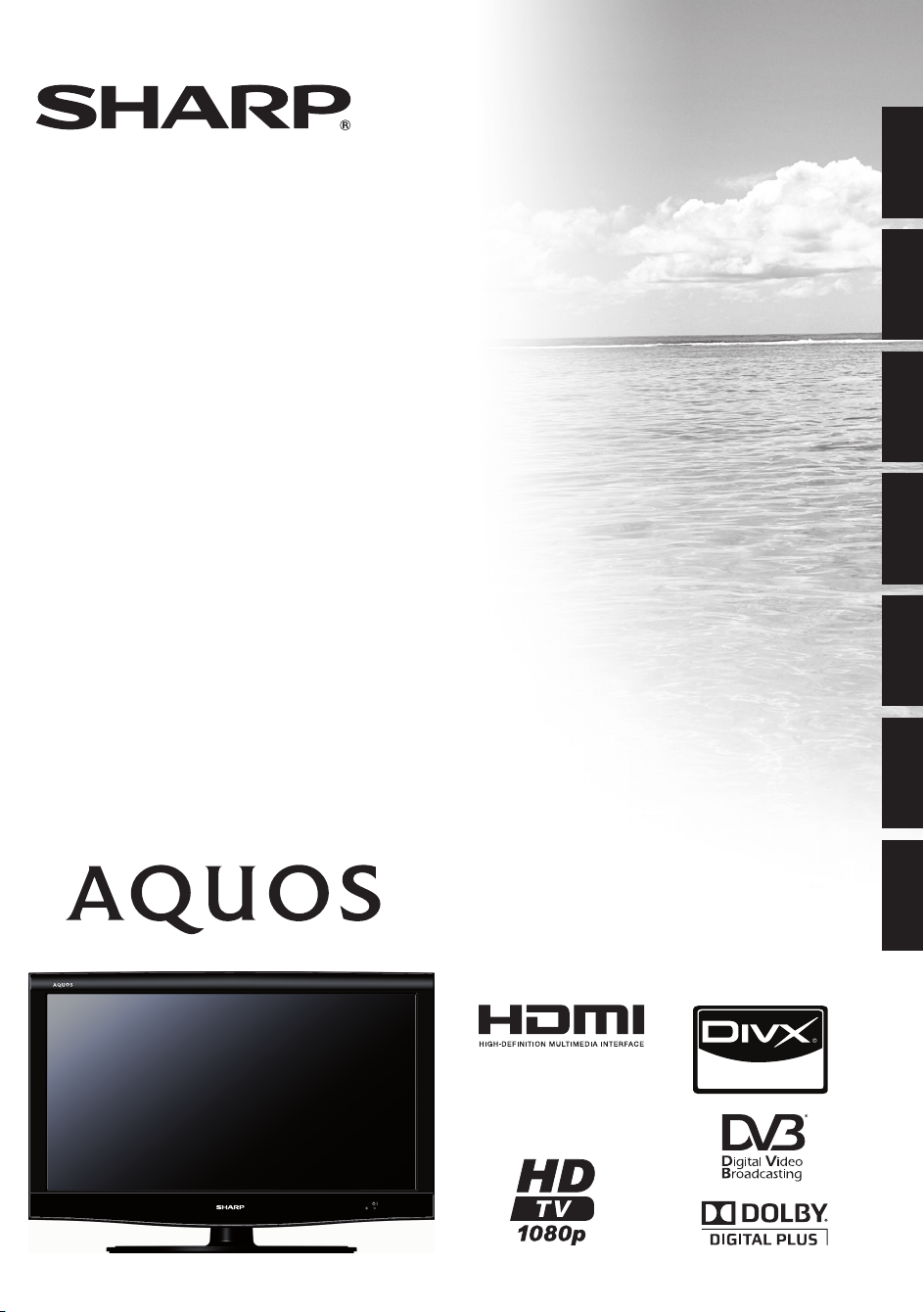
LC-32FH500E LC-32FH500S
LC-32FB500E LC-32FB500S
LC-32FH510E LC-32FH510S
LC-32FB510E LC-32FB510S
LC-32FS510E LC-32FS510S
LCD COLOUR TELEVISION
LCD-FARBFERNSEHGERÄT
TÉLÉVISEUR COULEUR À ÉCRAN
CRISTAUX LIQUIDES (LCD)
TELEVISORE A COLORI LCD
LCD-KLEURENTELEVISIE
TELEVISIÓN EN COLOR LCD
TELEVISOR DE CRISTAL LÍQUIDO
OPERATION MANUAL
BEDIENUNGSANLEITUNG
MODE D’EMPLOI
MANUALE DI ISTRUZIONI
GEBRUIKSAANWIJZING
ENGLISHDEUTSCHFRANÇAISITALIANO
NEDERLANDS
ESPAÑOLPORTUGUÊS
MANUAL DE INSTRUCCIONES
MANUAL DE OPERAÇÃO
®
Page 2
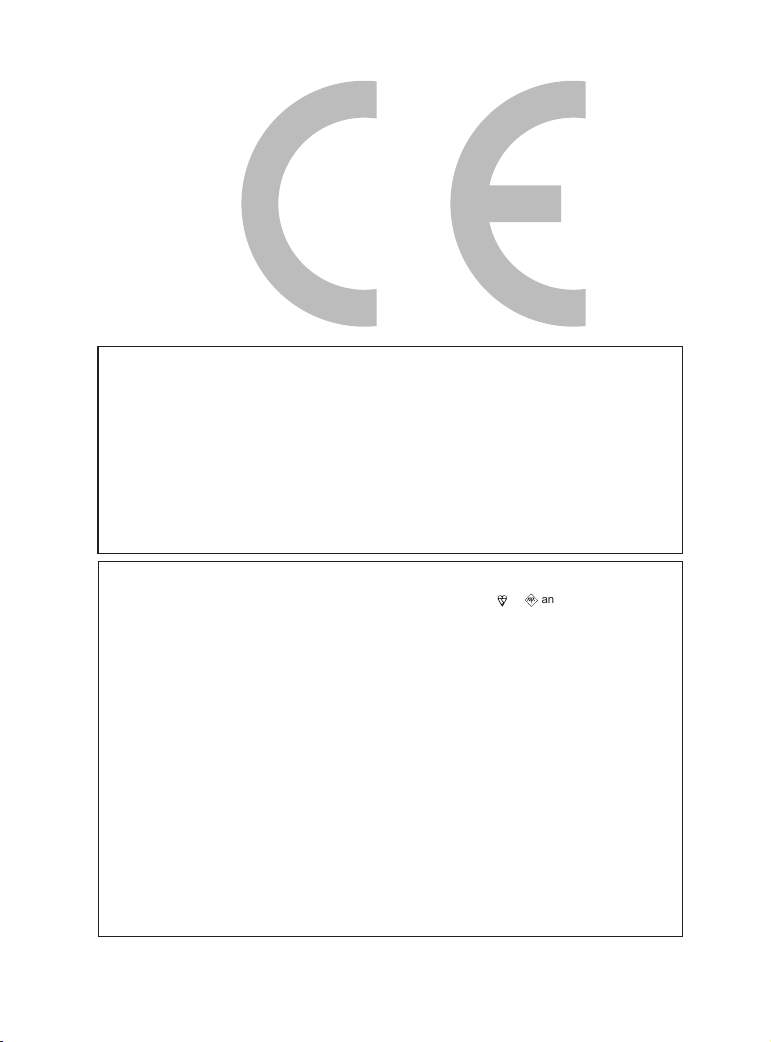
DivX Certified to play DivX video, including premium content.
ABOUT DIVX VIDEO: DivX® is a digital video format created by DivX,Inc. This is an official DivX Certified
device that plays DivX video. Visit www.divx.com for more information and software tools to convert your
files into DivX video.
ABOUT DIVX VIDEO-ON-DEMAND: This DivX Certified® device must be registered in order to play DivX
Video-on-Demand (VOD) content. To generate the registration code, locate the DivX VOD section in the
device setup menu. Go to vod.divx.com with this code to complete the registration process and learn
more about DivX VOD.
Covered by one or more of the following U.S. Patents:
7,295,673; 7,519,274; 7,515,710; 7,460,688
The mains lead of this product is fitted with a non-rewireable (moulded) plug incorporating a 13A fuse. Should
the fuse need to be replaced, a BSI or ASTA approved BS 1362 fuse marked
above, which is also indicated on the pin face of the plug, must be used.
Always refit the fuse cover after replacing the fuse. Never use the plug without the fuse cover fitted.
In the unlikely event of the socket outlet in your home not being compatible with the plug supplied, cut off the
mains plug and fit an appropriate type.
DANGER:
The fuse from the cut-off plug should be removed and the cut-off plug destroyed immediately and disposed of in
a safe manner.
Under no circumstances should the cut-off plug be inserted elsewhere into a 13A socket outlet, as a serious
electric shock may occur.
To fit an appropriate plug to the mains lead, follow the instructions below:
IMPORTANT:
The wires in the mains lead are coloured in accordance with the following code:
Blue: Neutral
Brown: Live
As the colours of the wires in the mains lead of this product may not correspond with the coloured markings
identifying the terminals in your plug, proceed as follows:
• The wire which is coloured blue must be connected to the plug terminal which is marked N or coloured black.
• The wire which is coloured brown must be connected to the plug terminal which is marked L or coloured red.
Ensure that neither the brown nor the blue wire is connected to the earth terminal in your three-pin plug.
Before replacing the plug cover make sure that:
• If the new fitted plug contains a fuse, its value is the same as that removed from the cut-off plug.
• The cord grip is clamped over the sheath of the mains lead, and not simply over the lead wires.
IF YOU HAVE ANY DOUBT, CONSULT A QUALIFIED ELECTRICIAN.
SPECIAL NOTE FOR USERS IN THE U.K.
DivX®
)5)
or
and of the same rating as
Page 3
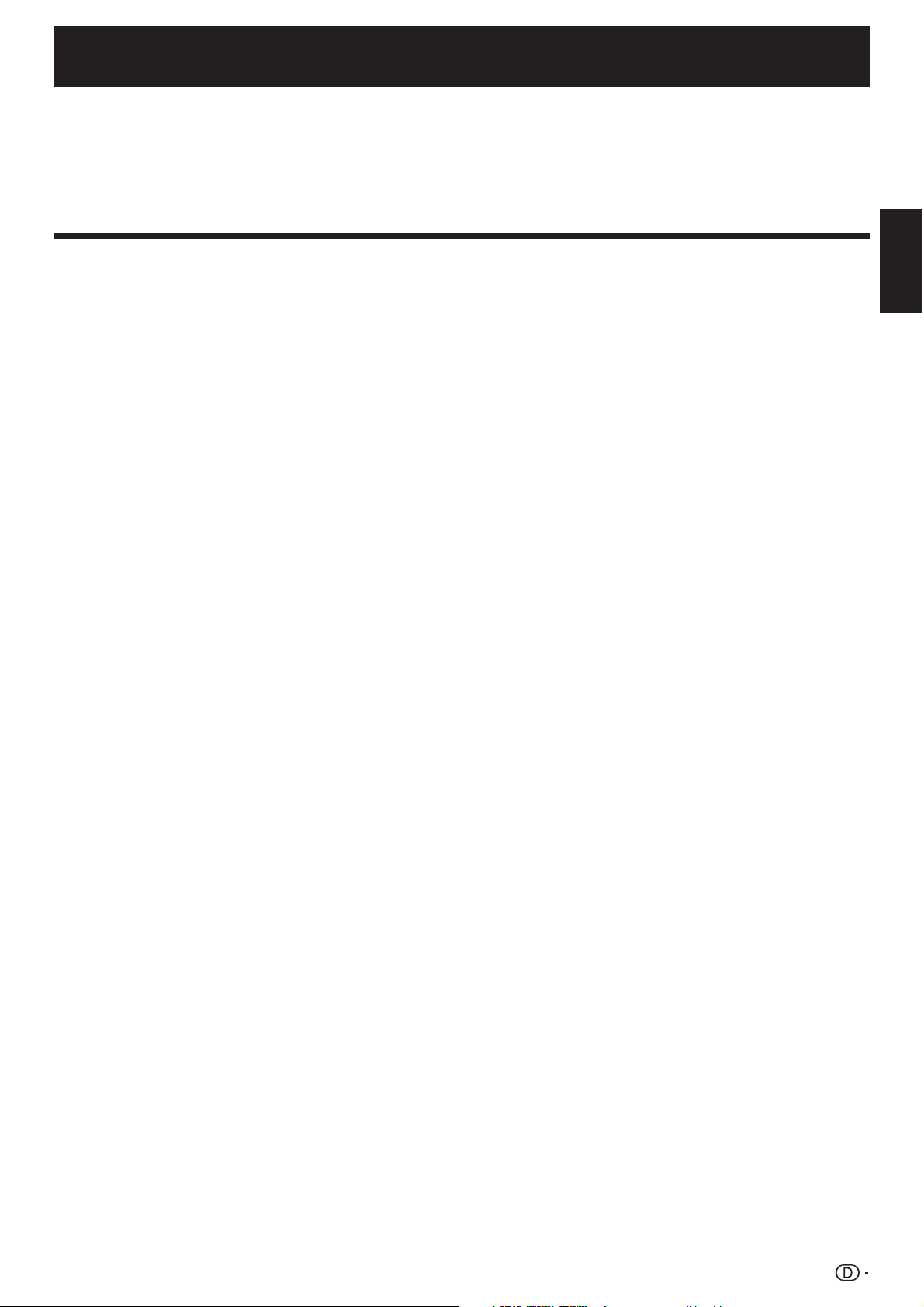
BEDIENUNGSANLEITUNG
• Die Illustrationen und OSD in dieser Bedienungsanleitung dienen zur Veranschaulichung und können geringfügig vom
tatsächlichen Betrieb abweichen.
• Die in dieser Bedienungsanleitung verwendeten Beispiele basieren auf Modell LC-32FH500E und LC-32FH510E.
• Die Modelle LC-32FH500E, LC-32FH500S, LC-32FB500E, LC-32FB500S, LC-32FH510E, LC-32FH510S, LC-32FB510E,
LC-32FB510S, LC-32FS510E und LC-32FS510S sind mit komprimierten Programmen gemäß H.264 (MPEG4 H.264, MPEG4
AVC, MPEG4 AVC/H.264) kompatibel.
DEUTSCH
Inhalt
Inhalt .............................................................................. 1
Einleitung ..................................................................... 2
Verehrter SHARP-Kunde ............................................. 2
Wichtige Sicherheitshinweise ...................................... 2
Warenzeichen ............................................................. 2
Fernbedienung ............................................................ 3
TV (Vorderseite) ........................................................... 4
TV (Rückseite und Draufsicht) ..................................... 4
Vorbereitung ............................................................... 5
Mitgeliefertes Zubehör ................................................. 5
Anbringen des Ständers .............................................. 5
Sonderzubehör ........................................................... 5
Einlegen der Batterien ................................................. 6
Benutzung der Fernbedienung .................................... 6
Vorsichtsmaßregeln zur Fernbedienung ....................... 6
Kurzanleitung ............................................................ 7
Übersicht über die Erstinbetriebnahme ........................ 7
Vor dem Einschalten des Gerätes ............................... 8
Einsetzen einer CA-Karte ............................................ 8
Anfängliche Autoinstallation ......................................... 9
Prüfen der Qualität und Stärke des Signals ................. 9
Fernsehen .................................................................. 10
Täglicher Betrieb ....................................................... 10
Ein- und Ausschalten ................................................ 10
Umschalten zwischen analogen und
digitalen Programmen .............................................. 10
Wechseln des Kanals ................................................ 10
Wählen einer externen Videoquelle ............................ 10
Wählen des Tonmodus ............................................. 10
Wählen der Untertitelsprache .................................... 10
EPG .......................................................................... 11
Wählen eines Programms über den EPG .................. 11
Teletext ..................................................................... 12
Verwenden der MHEG-5-Anwendung (nur U.K.) ....... 12
Anschließen von externen Geräten .............. 13
Einführung zu den Anschlüssen ................................ 13
HDMI-Anschluss .................................................... 14
Komponentenanschluss ......................................... 14
VIDEO-Anschluss ................................................... 14
SCART-Anschluss .................................................. 15
Anschließen eines PC über HDMI (DVI) ..................... 15
HDMI (DVI)-Anschluss ............................................ 15
Lautsprecher/Verstärker-Anschluss ........................ 15
Menü-Bedienung ................................................... 16
Was ist das Menü? ................................................... 16
Allgemeine Bedienung ............................................ 16
Grundeinstellung .................................................... 17
Bildeinstellungen ....................................................... 17
AV-Modus .............................................................. 17
Toneinstellungen ....................................................... 17
Abstimmungseinstellungen ....................................... 18
Kanäle einstellen ..................................................... 18
Zeiteinstellungen ....................................................... 18
Optionen ................................................................... 18
Sperre ....................................................................... 19
Praktische Betrachtungsfunktionen ............ 20
Programmliste ........................................................... 20
Das Programm wählen, das angezeigt
werden soll ............................................................ 20
Informationsanzeige des Programms (nur für
DTV) ...................................................................... 20
Bildformat auswählen ................................................ 20
Manuelle Auswahl des Bildformats ......................... 20
Weitere praktische Funktionen ....................... 21
Einstellungen bei Verwendung externer
Geräte ..................................................................... 21
Eingangsquelle-Einstellungen .................................... 21
Anschließen eines USB-Geräts
(Media Player-Funktion) ............................................ 21
MEDIA PLAYER-Funktion ....................................... 21
FOTO-Modus ...................................................... 21
MUSIK-Modus ..................................................... 22
FILM-Modus ........................................................ 22
TEXT-Modus ........................................................ 22
Kompatibilität mit USB-Geräten ................................ 23
Energiespar-Einstellungen ......................................... 23
Liste der Abkürzungen .............................................. 23
Timeshift-Funktion .................................................... 24
Anhang ........................................................................ 25
Fehlersuche .............................................................. 25
Informationen zur Software-Lizenz für
dieses Produkt .......................................................... 25
Befestigen des TV an einer Wand .............................. 25
Technische Daten ..................................................... 26
Umweltrelevante Kenndaten ..................................... 26
Information zum EU-Umweltzeichen .......................... 27
Entsorgung ............................................................... 28
DEUTSCH
1
Page 4
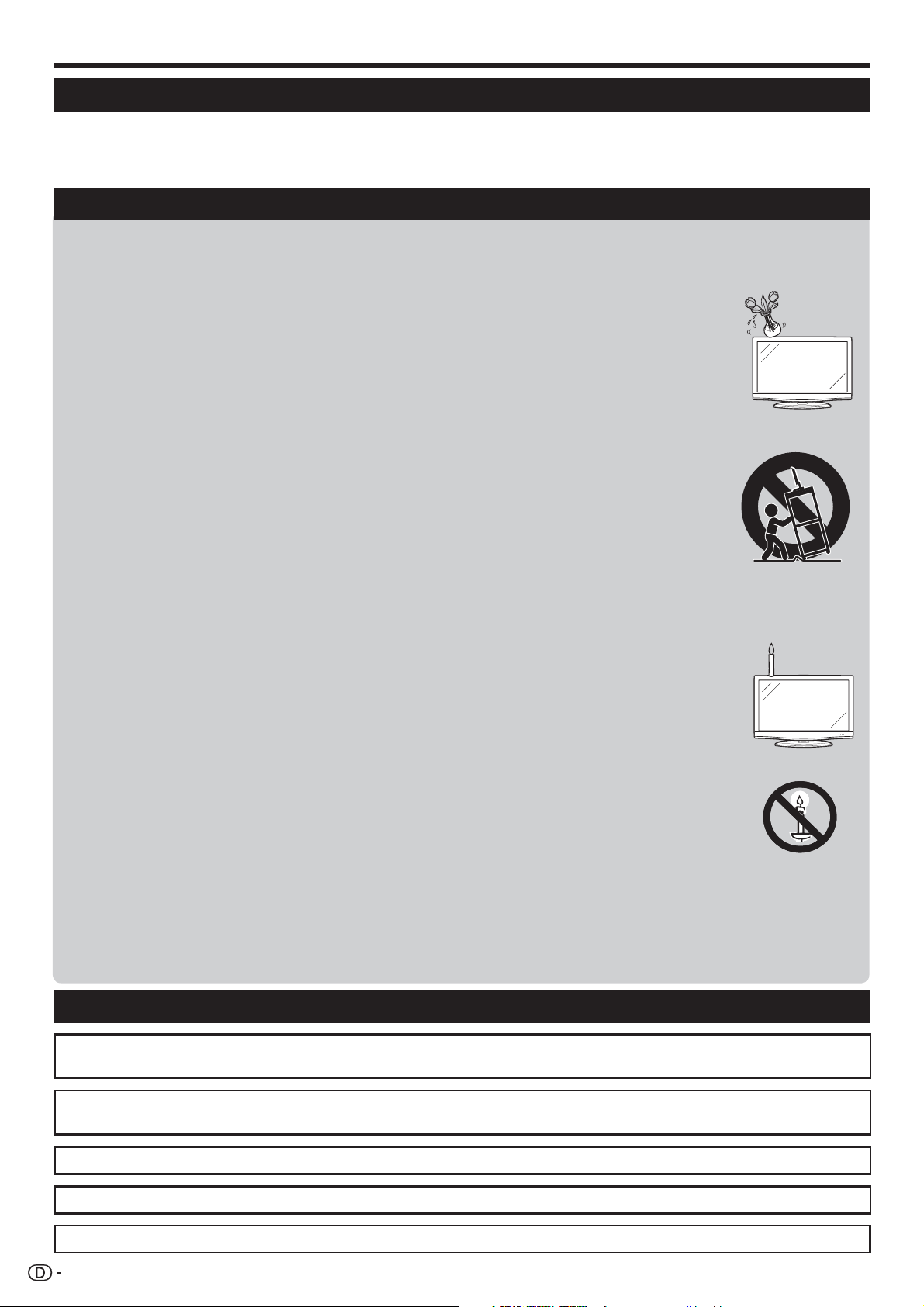
Einleitung
Verehrter SHARP-Kunde
Herzlichen Dank für den Kauf dieses LCD-Farb-TV von SHARP. Im Interesse sicherer und langfristig störungsfreier
Benutzung dieses Geräts lesen Sie bitte vor der Inbetriebnahme den Abschnitt Wichtige Sicherheitshinweise
vollständig durch.
Wichtige Sicherheitshinweise
• Reinigung—Das Netzkabel vor der Reinigung des Geräts von der Netzsteckdose abtrennen. Reinigen Sie das Gerät mit
einem angefeuchteten Tuch. Verwenden Sie keine flüssigen Reiniger oder Aerosol-Sprays.
• Wenn das Panel verschmutzt ist, verwenden Sie zum Abwischen bitte ein feuchtes weiches Tuch. Um das Panel zu
schützen, verwenden Sie zum Reinigen bitte keine chemischen Tücher. Die Chemikalien könnten eine Beschädigung oder
Risse im Gehäuse des TVs verursachen.
• Wasser und Feuchtigkeit—Benutzen Sie das Gerät nicht in der Nähe von Wasser, wie z.B. neben einer
Badewanne, Spüle oder Waschwanne, an einem Swimmingpool oder in einem feuchten Keller.
• Keine Vasen oder andere mit Wasser gefüllten Behälter auf dem Gerät abstellen.
Bei Eindringen von Wasser in das Gerät besteht Brand- und Stromschlaggefahr.
• Sicherer Stand—Stellen Sie das Produkt nicht auf instabilen Wagen, Ständern, Stativen oder Tischen usw.
auf. Das Gerät könnte herunterfallen und eventuell schwere Verletzungen verursachen und/oder beschädigt
werden. Nur vom Hersteller empfohlene oder mitgelieferte Wagen, Ständer, Stative, Halterungen oder Tische
verwenden. Bei Wandmontage sind die Anleitungen des Herstellers unbedingt zu befolgen. Verwenden Sie ausschließlich vom
Hersteller empfohlene Befestigungsteile.
• Wenn das Produkt auf einem Wagen transportiert wird, darf es nur mit größter Vorsicht bewegt werden. Bei
plötzlichem Halten, übermäßiger Kraftanwendung und auf unebenem Boden kann das Produkt vom Wagen kippen.
• Belüftung—Das Gehäuse weist Schlitze und andere Öffnungen auf, die der Belüftung dienen. Diese Öffnungen
dürfen nicht blockiert werden, da ungenügende Belüftung zu einem Wärmestau und/oder einer Verkürzung
der Produktlebensdauer führen kann. Stellen Sie das Gerät nicht auf Betten, Sofas, Teppichen oder anderen
Unterlagen auf, die die Belüftungsöffnungen blockieren könnten. Das Gerät ist nicht für Einbau bestimmt
und darf nicht an beengten Plätzen wie in Bücherschränken oder Regalen aufgestellt werden, solange keine
ausreichende Belüftung gewährleistet oder den Anweisungen des Herstellers nicht entsprochen ist.
• Das in diesem Produkt verwendete LCD-Panel besteht aus Glas. Es kann daher zerbrechen, wenn das Produkt fallen gelassen oder Druck
darauf ausgeübt wird. Seien Sie vorsichtig, damit Sie sich nicht durch gebrochene Glasstücke verletzen, falls das LCD-Panel bricht
• Wärmequellen—Stellen Sie das Produkt nicht in der Nähe von Heizkörpern, Heizgeräten, Öfen oder anderen Geräten
(einschließlich Verstärker) auf, die Hitze abstrahlen.
• Kopfhörer—Drehen Sie die Lautstärke nicht voll auf. Experten raten von langer Beschallung bei hohem
Lautstärkepegel ab.
• Wegen Brandgefahr auf keinen Fall Kerzen oder andere Objekte mit offener Flamme auf oder neben dem
Gerät abstellen.
• Nicht das Fernsehgerät oder andere schwere Gegenstände auf dem Netzkabel abstellen, da anderenfalls
Brand- und Stromschlaggefahr besteht.
• Nicht über lange Zeit ein Standbild anzeigen, da dadurch ein Nachbild zurückbleiben könnte.
• Wenn der Netzstecker angeschlossen ist, wird stets auch Strom verbraucht.
• Wartung—Versuchen Sie nicht, das Produkt selbst zu warten. Beim Entfernen von Abdeckungen bestehen
Stromschlag- und andere potentielle Gefahren. Lassen Sie Wartungsarbeiten stets von einem qualifizierten
Servicetechniker vornehmen.
.
Das LCD-Panel ist ein Hochtechnologie-Produkt, das eine hohe Bildqualität bietet.
Wegen der hohen Pixelzahl können sporadisch einige nicht aktive Pixel als feste blaue, grüne oder rote
Punkte auf dem Bildschirm erscheinen. Dies liegt innerhalb der Produktspezifikationen und stellt keine Störung dar.
Vorsichtsmaßnahmen beim Transport des TV
Achten Sie darauf, dass der TV beim Transportieren nicht an den Lautsprechern gehalten wird. Der TV ist stets von zwei
Personen mit beiden Händen zu tragen—mit jeweils einer Hand an beiden Seiten des TV.
Warenzeichen
• “HDMI, das HDMI-Logo und High-Definition Multimedia Interface sind Warenzeichen oder eingetragene Warenzeichen der
HDMI Licensing LLC.
• Hergestellt unter Lizenz von Dolby Laboratories.
• Dolby“ und das Doppel-D-Symbol sind Warenzeichen von Dolby Laboratories.
• Das „HD TV 1080p“ Logo ist ein Warenzeichen von DIGITALEUROPE.
• Das DVB-Logo ist ein eingetragenes Warenzeichen des Projekts Digital Video Broadcasting—DVB.
• DivX® ist ein eingetragenes Warenzeichen des DivX, Inc., und wird unter lizenz verwendet.
2
Page 5
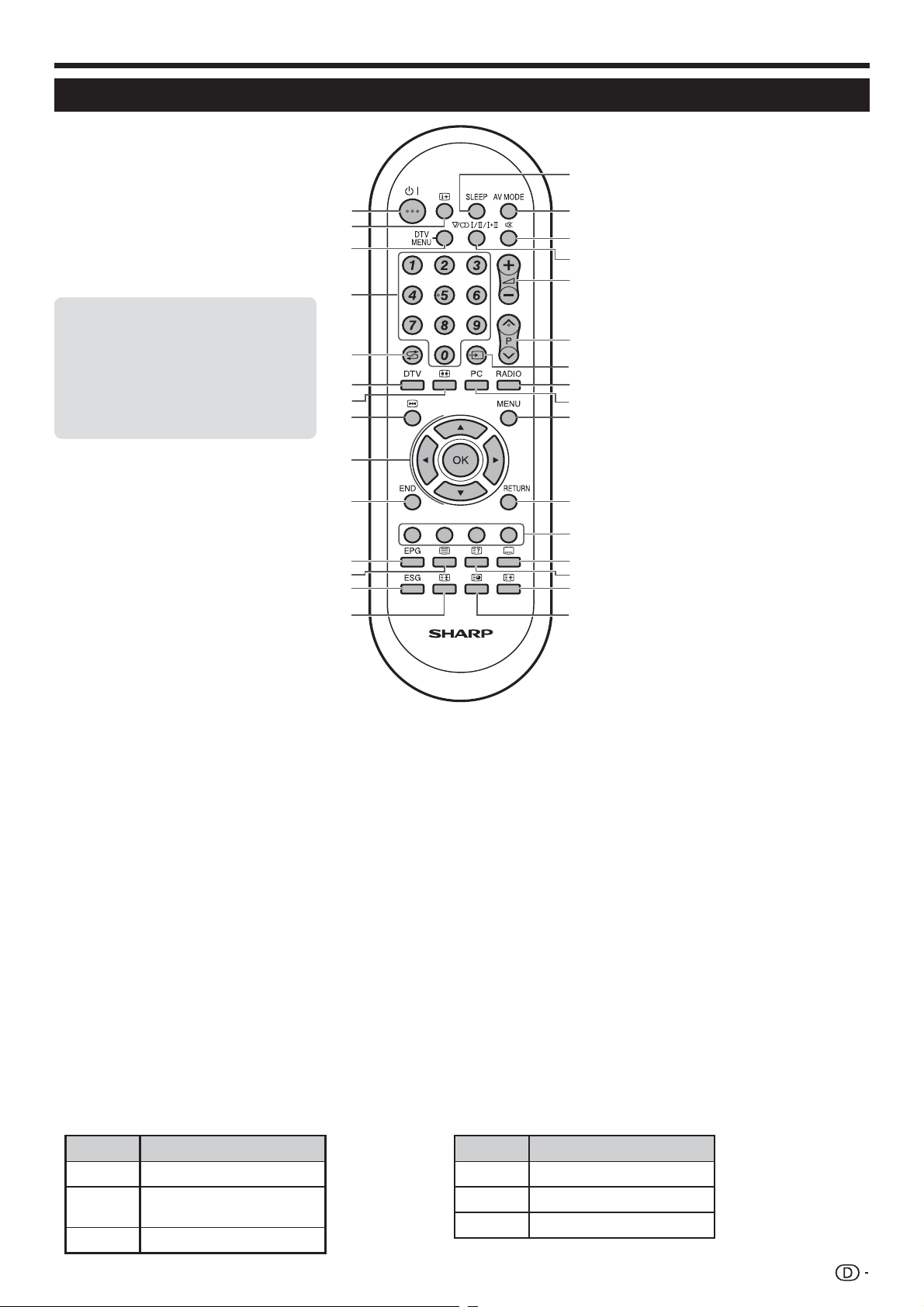
Einleitung
Fernbedienung
1 B Bereitschaft/Ein
Schaltet auf Bereitschaft oder den
Strom ein.
2 p Kanal/EPG Informationen
(Siehe Seiten 11 und 20.)
3 DTV MENU
Zeigt den MEDIA PLAYER an
4 0–9
Zum Wählen des Kanals im TV-Modus.
Wählt im Teletext-Modus die Seite.
Wenn bei der Landeinstellung in
der „Autoinstallation“ eines der fünf
nordischen Länder (Schweden,
Norwegen, Finnland, Dänemark
oder Island) gewählt wurde, sind die
DTV-Dienste vierstellig. Wenn ein
anderes Land gewählt wurde, sind
die DTV-Dienste dreistellig.
5 A Zurück
Zum Zurückschalten auf den zuvor
gewählten Kanal oder Modus für
externe Eingabe.
6 DTV
Wechselt zwischen analogen und
digitalen Kanälen..
7 f Bildformat
Wechselt zwischen den
verschiedenen Bildformaten. (Siehe
Seite 20.)
8 Z Audioeinstellungen/ Timeshift
F*500:
verschiedenen
F*510: Aktiviert bzw. deaktiviert die
Timeshift-Funktion.
Wechselt zwischen den
Audioeinstellungen.
9 a/b/c/dSteuertasten
Zum Wählen des gewünschten Punkts
im Einstellmenü.
OK
Zum Ausführen eines Befehls im
Menübildschirm.
TV/DTV: Zum Anzeigen der
Programmliste.
(Siehe Seite 20).
10 END
Zum Schließen des Menüs.
11 EPG
DTV: Zum Anzeigen der elektronischen
Programmführung (EPG) auf dem
Bildschirm.
(Siehe Seite 11.)
12 m Teletext
Wählt den TELETEXT-Modus.
ATV:
(Siehe Seite 12.)
DTV: DTV Daten-Sendung (MHEG-5)
oder TELETEXT wählen.
13 ESG
Zeigt die Liste der Favoriten an.
14 3 Einfrieren/Halten
Zum Anhalten eines Bewegtbilds
auf dem Bildschirm.
Teletext: Zum Stoppen des
automatischen Aktualisierens der
Teletextseiten bzw. Deaktivieren
des Haltemodus.
15 SLEEP
Schaltet den Ausschalttimer ein (in 10-
Min.-Schritten bis max. 4 std.) und aus.
16 AV MODE
Einen Bild-Modus auswählen.
Seite 17.)
(Siehe
17 e Stumm
Schaltet den Ton stumm.
18 2 Tonmodus
Zum Wählen des Ton-Multiplexmodus.
(Siehe unten.)
19 i (+/-) Lautstärke
i (+) Erhöht die Lautstärke.
i (-)
Vermindert die Lautstärke.
20 P (∧/∨)
TV/DTV: Kanal wählen oder geänderte
Seiten einer Liste der Kanäle.
Extern: Schaltet auf den TV- oder DTV-
Eingangsmodus.
Teletext: Zur nächsten/vorherigen Seite
gehen.
21 b Signal-Quelle
Wählt eine Eingangsquelle.(Siehe Seite
10.)
22 RADIO
DTV: Zum Umschalten zwischen dem
RADIO- und DTV-Modus.
• Wegen der großen Unterschiede
zwischen den übertragenen
Lautstärkepegeln treten im
RADIO-Modus bei manchen
Stationen Verzerrungen auf, wenn
die Lautstärke zu hoch einstellt
ist
.
23 PC
Wird nicht genutzt.
24 MENU
Zeigt das MENÜ an.
(Siehe Seite 16.)
25 RETURN
Wird nicht genutzt.
Farben (Rot/Grün/Gelb/Blau)
26
TELETEXT: Zum Wählen eine Seite.
(Siehe Seite 12.)
DTV: Zum Wählen der in gleicher Farbe
angezeigten Menüpunkte.
27 [ Untertitel für Teletext
TV/Extern: Schaltet die Untertitel ein
und aus.
DTV: Zeigt das Untertitel-Wählmenü an.
(Siehe Seite 12.)
28 k Zum Anzeigen von verstecktem
Teletext
(Siehe Seite 12.)
29 v Oben/Unten/Ganz
Schaltet das Teletextbild zwischen
oben, unten und ganz um.
30 1
Zeigt die Uhrzeit / Unterseite an
(Siehe Seite 12.)
• Benutzung von 2 an der Fernbedienung
DTV-Modus:
2
zum Aufrufen des Multi-Audio-Bildschirms drücken. (Siehe Seite 10).
:
Analog-TV-Modus:
Wiederholtes Drücken von
Wählen bei NICAM TV-Fernsehprogrammen ..................... Wählen bei A2 (IGR) TV-Fernsehprogrammen
Signal Wählbare Punkte
Stereo NICAM STEREO, MONO
Bilingual
Mono NICAM MONO, MONO
NICAM CH A, NICAM CH B,
NICAM CH AB, MONO
2 , schaltet den Modus wie in den nachstehenden Tabellen gezeigt weiter.
Signal Wählbare Punkte
Stereo STEREO, MONO
Bilingual
CH A, CH B, CH AB
Mono MONO
3
Page 6
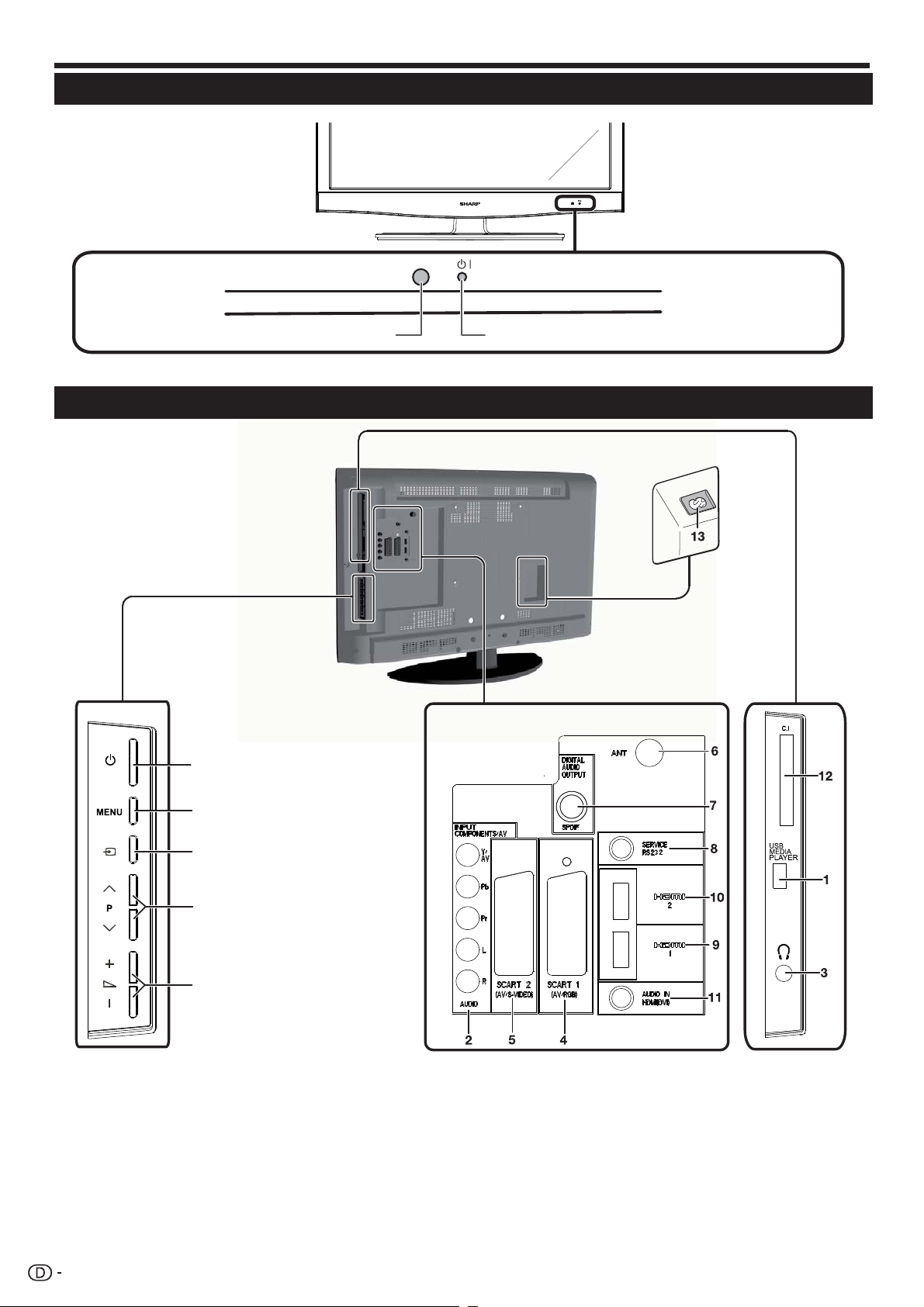
Einleitung
TV (Vorderseite)
Fernbedienungssensor
TV (Rückseiteeund Draufsicht)
B
Anzeige (Bereitschaft/Ein)
(Anzeige Bereitschaft/Ein)
a
MENU Menü-Taste
b (Eing-Quelle-Taste)
P (∧/∨)
(Programmtasten [Kanal])
i (+/-) (Lautstärkeregeltasten)
1 USB Buchse
2 COMPONENTS / AV Buchsen
3 Kopfhörer
4 SCART 1 (AV/RGB)
5 SCART 2 (AV/S-VIDEO)
6 Antennenbuchse
7 DIGITAL AUDIO OUTPUT-Buchsen
8 SERVICE Buchse (jack 3.5mm)
9 HDMI 1 (HDMI/AUDIO VIDEO-DVI)
10 HDMI 2 (HDMI/AUDIO VIDEO-DVI)
11 AUDIO IN für DVI
12 Steckplatz COMMON
INTERFACE
13 AC INPUT-Buchse
WARNUNG
• Ein übermäßiger Schalldruck von Ohr- und Kopfhörern kann eine Gehörschädigung verursachen.
• Drehen Sie die Lautstärke nicht voll auf. Experten raten von langer Beschallung bei hohem Lautstärkepegel ab.
4
Page 7
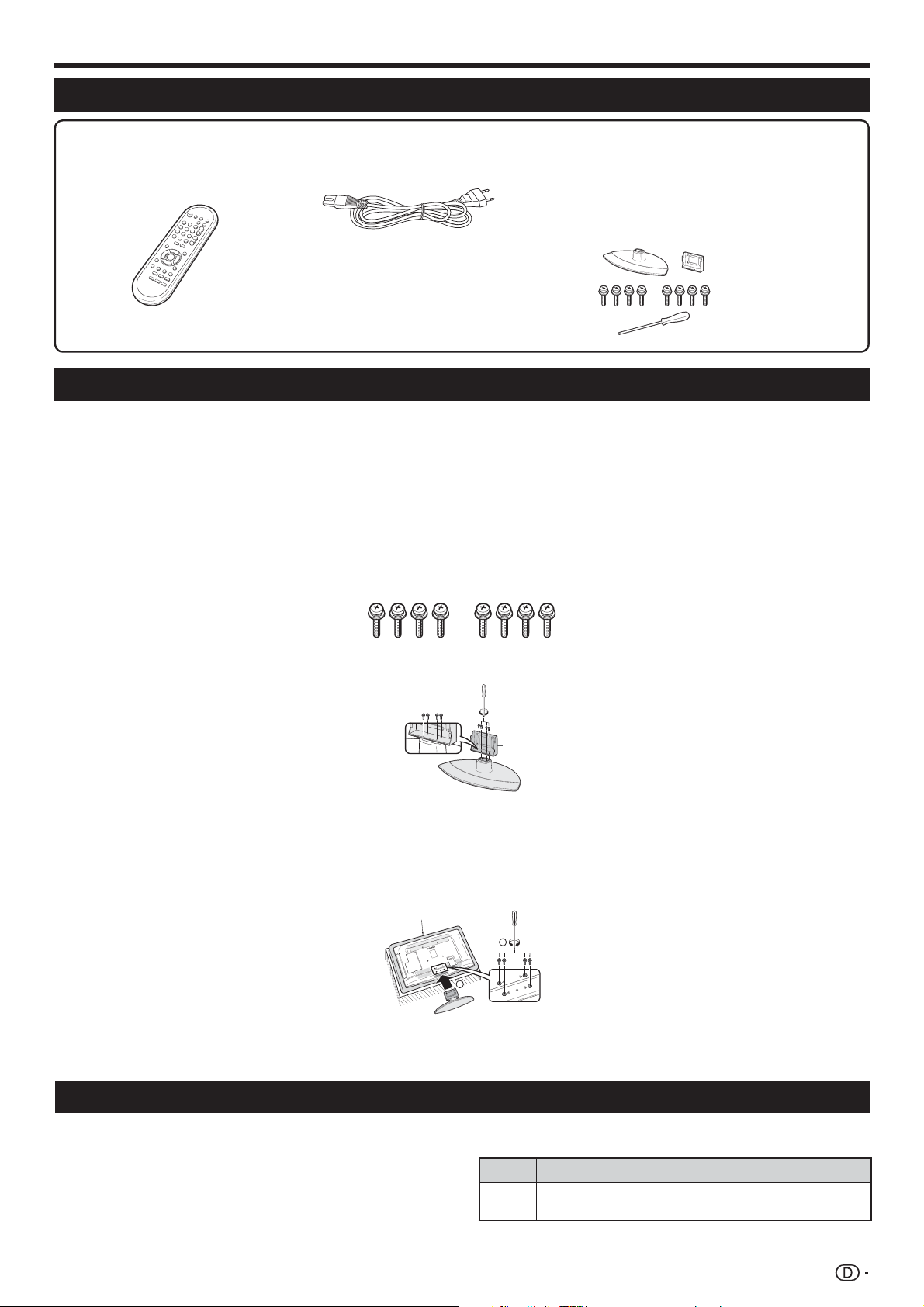
Vorbereitung
Mitgeliefertes Zubehör
Fernbedienung (x1) Netzkabel (x1)
Das Produkt kann je nach
Lieferland Unterschiede
aufweisen.
• Zink-Kohle-Batterie (Micro bzw. „AA” (x2)
• Bedienungsanleitung (dies Exemplar)
• Ständer (x1)
Anbringen des Ständers
• Vor dem Anbringen (oder Abnehmen) des Ständers bitte das Netzkabel vom Netzeingang (AC INPUT) trennen.
• Vor den Arbeiten bitte eine Decke oder Ähnliches auf der vorgesehenen Ablagefläche für den TV ausbreiten. So schützen Sie
den TV vor einer etwaigen Beschädigung.
WARNUNG
•
Befestigen Sie den Ständer in korrekter Ausrichtung.
• Stellen Sie sicher, dass die Anweisungen befolgt werden. Bei falsch angebrachtem Ständer besteht die Gefahr,
dass der TV umkippt.
1 Vergewissern Sie sich, dass dem Ständer alle acht Schrauben beigepackt sind.
2 Befestigen Sie wie gezeigt mit dem Schraubenzieher (mitgeliefert) die Stütze des Ständers mit Hilfe der vier
Schrauben am Sockel.
Stütze
3 Einsetzen des Ständers.
1 Schieben Sie den Ständer in die Öffnungen am Boden des TV (Halten Sie den Ständer so, dass dieser nicht von der
Kante der Arbeitsfläche fällt).
2 Setzen Sie die vier Schrauben auf die vier Löcher in der TV-Rückseite an und ziehen Sie sie fest.
Weiches Polster
2
1
ZUR BEACHTUNG
• Zum Abnehmen des Ständers die obigen Schritte bitte sinngemäß umgekehrt rückwärts ausführen.
Sonderzubehör
Für diesen LCD-Farb-TV ist das hier aufgeführte
Sonderzubehör erhältlich. Sie können es bei Ihrem
Fachhändler erwerben.
• Möglicherweise wird in naher Zukunft im Fachhandel
weiteres Sonderzubehör verfügbar. Bitte prüfen Sie beim
Kauf im neuesten Katalog die Kompatibilität und fragen Sie
nach der Erwerbsmöglichkeit.
Nr.
1
Bezeichnung Teile-Numme
Wandhalterung
AN-37AG5
5
Page 8
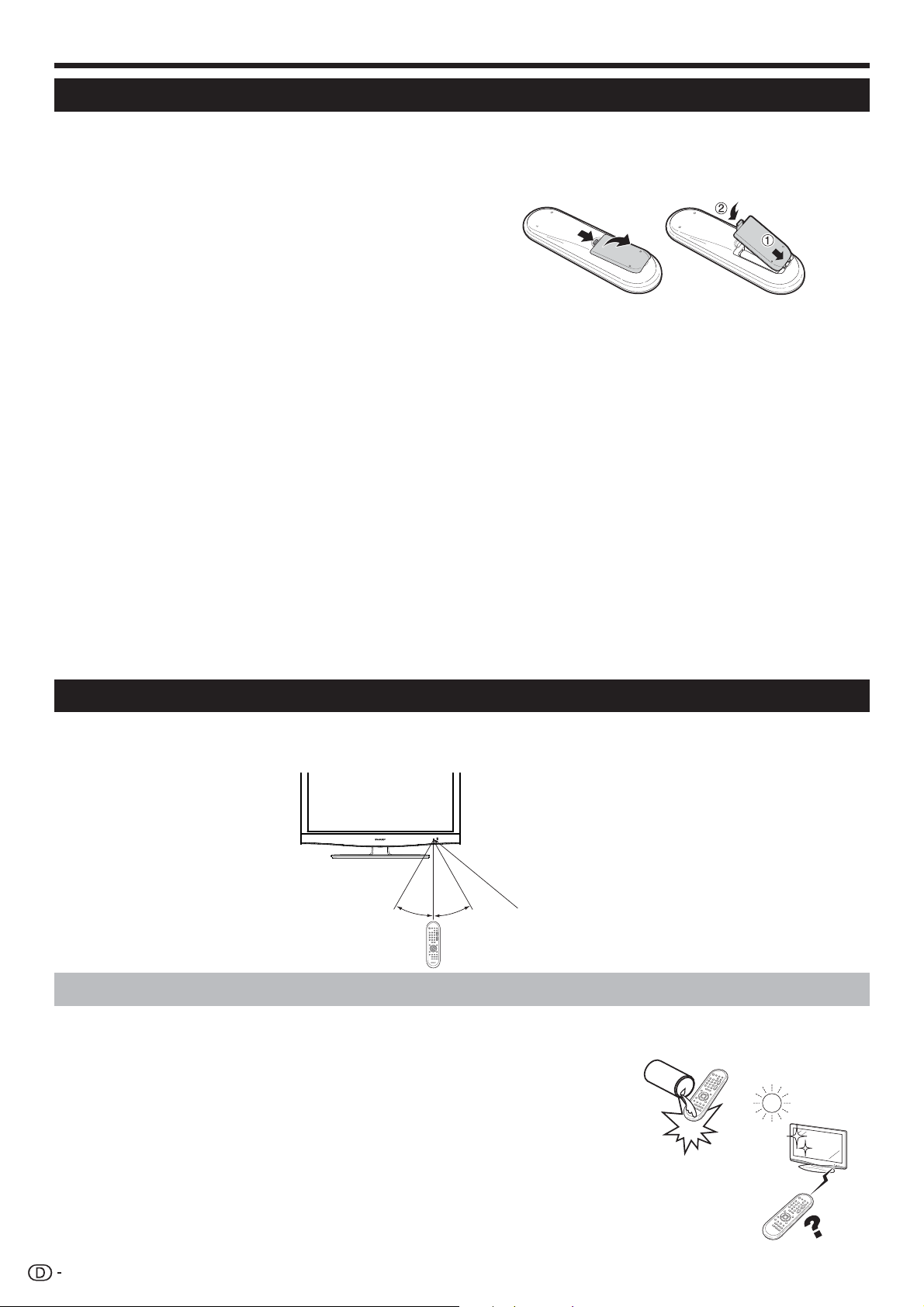
Vorbereitung
Einlegen der Batterien
Bevor Sie den TV erstmals in Betrieb nehmen, setzen Sie bitte die beiden mitgelieferten Zink-Kohle-Microbatterien
(„AA“) ein. Wenn die Batterien erschöpft sind und die Fernbedienung nicht mehr funktioniert, sind sie durch neue
Microbatterien zu ersetzen.
1 Öffnen Sie den Batteriefachdeckel.
2 Setzen Sie die beiden mitgelieferten
Zink-Kohle-Microbatterien („AA“) ein.
• Legen Sie die Batterien so ein, dass die
Pole auf die entsprechenden Markierungen
(e) und (f) im Batteriefach ausgerichtet sind.
3 Schließen Sie den Batteriefachdeckel.
VORSICHT
Die falsche Verwendung von Batterien kann zum Austreten von Batterieflüssigkeit und Explodieren der Batterien
führen. Stellen Sie sicher, dass die folgenden Anweisungen befolgt werden.
• Verwenden Sie unterschiedliche Batterietypen nicht zusammen. Unterschiedliche Typen weisen unterschiedliche
Eigenschaften auf.
• Verwenden Sie alte und neue Batterien nicht gemeinsam. Dies kann die Lebensdauer der neuen Batterie verkürzen
und evtl. ein Auslaufen der alten Batterie zur Folge haben.
• Entnehmen Sie die Batterien, wenn diese verbraucht sind. Aus den Batterien ausgetretene Batteriesäure kann
Hautreizungen verursachen. Etwaige ausgetretene Batteriesäure sorgsam mit einem Tuch entfernen.
• Bei den Batterien, die dem Produkt beiliegen, kann die Lebensdauer lagerungsbedingt verkürzt sein.
• Wenn die Fernbedienung längere Zeit nicht benutzt wird, entnehmen Sie bitte deren Batterien.
• Verwenden Sie beim Auswechseln der Batterien bitte Zink-Kohle-Batterien anstelle von Alkalibatterien.
Hinweis zur Entsorgung von Batterien:
Die mitgelieferten Batterien enthalten keine schädlichen Stoffe wie Cadmium, Blei oder Quecksilber.
Nach den Entsorgungsvorschriften für Batterien dürfen diese nicht in den normalen Haushaltsmüll gegeben
werden. Sie können verbrauchte Batterien kostenlos entsorgen, indem Sie sie in die dafür vom Handel aufgestellten
Sammelbehälter werfen.
Benutzung der Fernbedienung
Zur Benutzung der Fernbedienung ist diese auf den Fernbedienungssensor zu richten. Bei Hindernissen im
Signalweg zwischen Fernbedienung und Sensor ist einwandfreies Ansprechen nicht gewährleistet.
5 m
30°30°
Fernbedienungssensor
Vorsichtsmaßregeln zur Fernbedienung
• Setzen Sie die Fernbedienung keinen Stößen aus. Setzen Sie die Fernbedienung auch keinen Flüssigkeiten aus
und verwahren Sie sie nicht an Orten mit hoher Feuchtigkeit.
• Setzen Sie die Fernbedienung keiner direkten Sonnenbestrahlung aus.
Durch die Hitze könnte sich das Gehäuse verformen.
• Die Fernbedienung funktioniert möglicherweise nicht richtig, wenn der
Fernbedienungssensor des TV direkt von Sonnenlicht oder
Beleuchtungsgeräten angestrahlt wird. Ändern Sie in diesem Fall den
Winkel der Beleuchtung oder des TV oder verwenden Sie die
Fernbedienung näher am Fernbedienungssensor.
6
Page 9
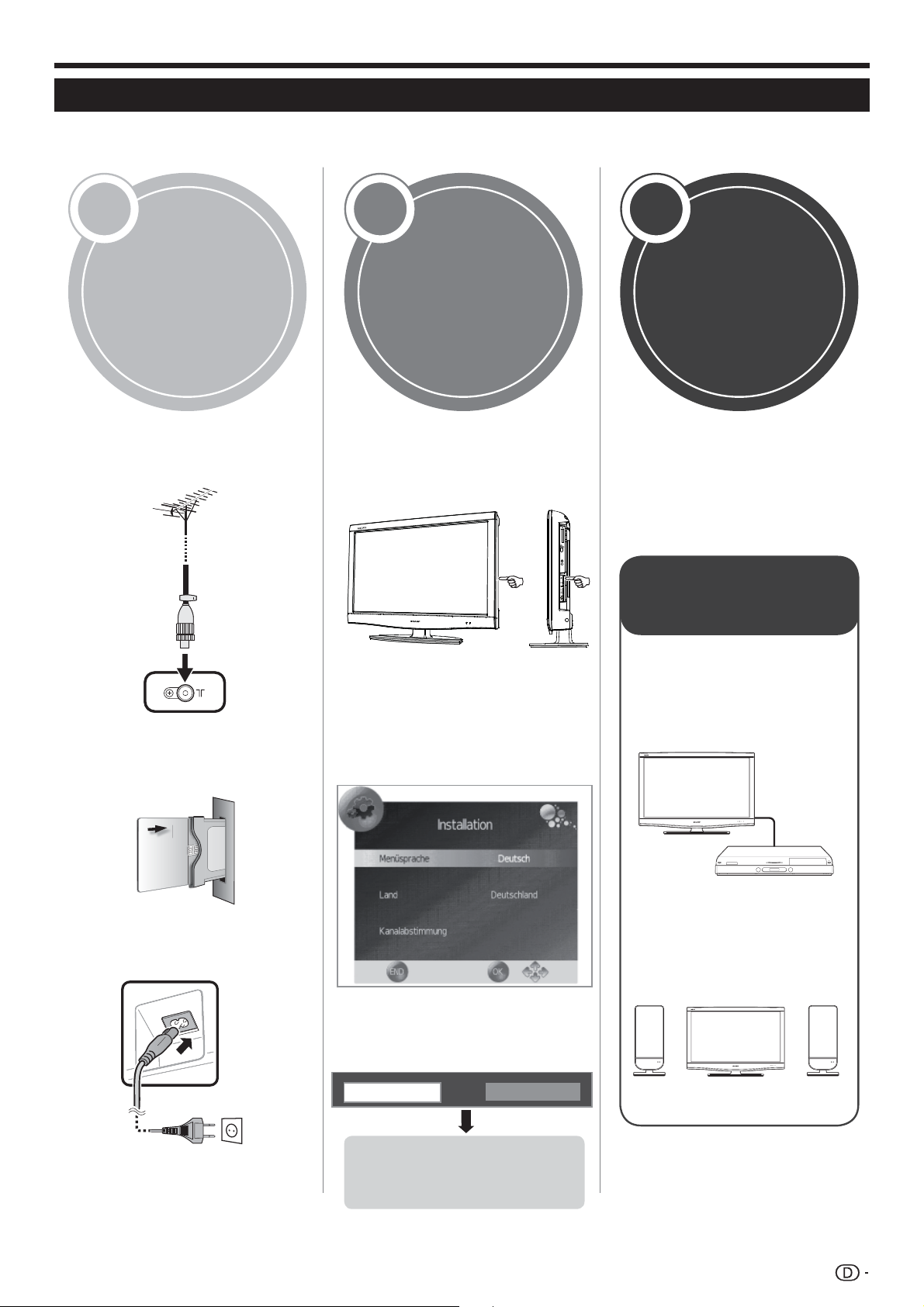
Kurzanleitung
Übersicht über die Erstinbetriebnahme
Führen Sie bei der Inbetriebnahme des TV zunächst der Reihe nach die folgenden Schritte durch. Je nach TVInstallation und Anschlüssen sind einige der Schritte eventuell nicht erforderlich.
1 2 3
Einschalten
Vorbereitung
Schließen Sie das
Antennenkabel an die
Antennenbuchse an (Seite 8).
Erforderlichenfalls die CA-Karte
für verschlüsselte Programme
in den CI-Steckplatz einsetzen
(Seiten 8).
und
Autoinstallation
durchführen
Schalten Sie den TV mit a ein
(Seite 10).
Führen Sie die anfängliche
Autoinstallation durch (Seite 9).
Stellen Sie die Sprache ein und
das Land.
Fernsehen
Herzlichen Glückwunsch!
Jetzt können Sie fernsehen.
Richten Sie erforderlichenfalls
die Antenne auf maximalen
Signalempfang aus (Seite 9).
Externe Geräte
anschließen
Schließen Sie gemäß
Anleitung etwaige
externe Geräte wie
DVD-Spieler/Recorder
an (Seiten 14 und 15).
Schließen Sie das Netzkabel an
den TV an (Seite 8).
Das Produkt kann je nach
Lieferland Unterschiede
aufweisen.
Auswahl des Aufstellungsortes
des Fernsehers.
DAHEIM
GESCHÄFT
Starten Sie die
Kanalsuche
Schließen Sie gemäß
Anleitung etwaige
externe Audiogeräte
wie Lautsprecher/
Verstärker an (Seiten
14 und 15).
7
Page 10
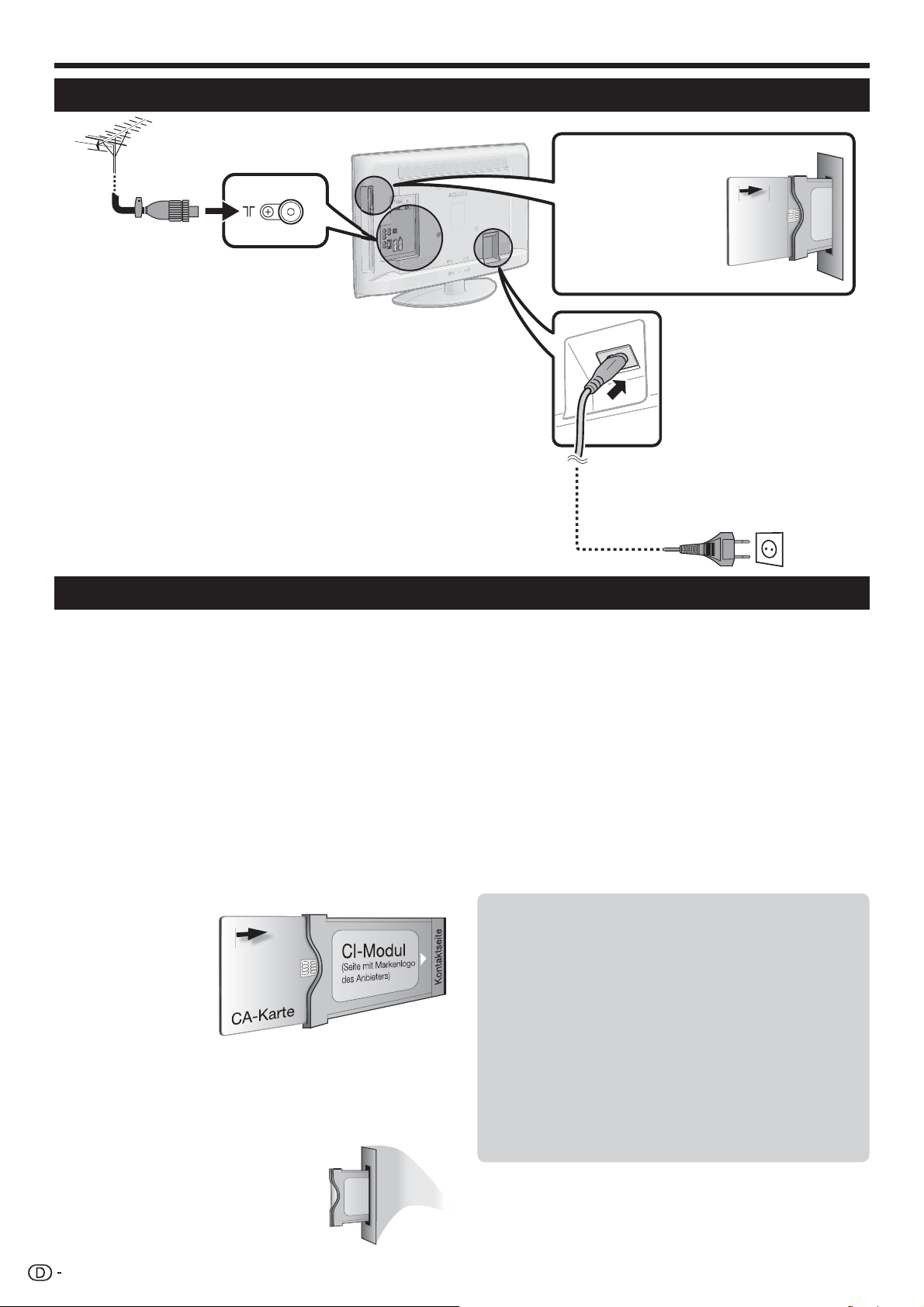
Kurzanleitung
Vor dem Einschalten des Geräts
Standardstecker
DIN45325 (IEC 169-2)
75 q Koaxialkabel.
Netzkabel
1 Setzen Sie das CI-
Modul vorsichtig mit der
Kontaktseite nach vorn
in den CI-Steckplatz ein.
2 Das Logo auf dem CI-
Modul muss von der TVRückseite nach außen
gerichtet sein.
Stellen Sie den TV nahe
an einer Netzsteckdose
auf und sorgen Sie dafür,
dass der Netzstecker gut
zugänglich ist.
Das Produkt kann je nach Lieferland
Unterschiede aufweisen.
Einsetzen einer CA-Karte
Um verschlüsselte Digitalprogramme empfangen zu
können, muss ein Common Interface Module (CIModul) mit einer CA-Karte in den CI-Steckplatz des TV
eingesetzt sein.
CI-Modul und CA-Karte sind im mitgelieferten Zubehör
nicht inbegriffen. Sie sind normalerweise über den
Fachhändler erhältlich.
Einsetzen der CA-Karte in das CI-Modul
1
Schieben Sie die CA-Karte bis zum Anschlag
in das CI-Modul ein, wobei die Kartenseite mit
dem goldfarbenen Kontaktchip der Seite des
CI-Moduls zugewendet sein muss, die mit dem
Anbieter-Logo gekennzeichnet ist. Bitte halten Sie
die auf der CA-Karte angegebene Pfeilrichtung
ein.
Einsetzen des CI-Moduls in den CI-Steckplatz
2
Schieben Sie das CI-Modul vorsichtig mit der
Kontaktseite nach vorn in den CI-Steckplatz ein.
Das Logo auf dem CI-Modul
muss von der TV-Rückseite nach
außen gerichtet sein. Wenden
Sie keine übermäßige Kraft an.
Achten Sie darauf, dass das
Modul beim Einschieben nicht
gebogen wird.
Kontrollieren der CI-Modul-Informationen
ZUR BEACHTUNG
• Vergewissern Sie sich, dass das CI-Modul richtig
eingesetzt ist.
• Dieses Menü ist nur für digitale Sender verfügbar.
1 Rufen Sie mit MENU das „BILD“ auf.
2 Wählen Sie mit c/d „Digitale Einstellungen“.
• Der Inhalt dieses Menüs ist je nach Anbieter des CIModuls unterschiedlich
3 Wählen Sie mit a/b „CI Menü“ und drücken Sie
dann OK.
● Modul
Zeigt allgemeine Informationen zum CI-Modul an.
● Menü
Zeigt die Einstellparameter jeder CA-Karte an.
● Anfrage
Hier können Sie numerische Werte wie Passworte
eingeben.
ZUR BEACHTUNG
• Der Inhalt dieser Anzeigen ist je nach Anbieter des CIModuls unterschiedlich.
8
Page 11

Kurzanleitung
●
●
Anfängliche automatische Installation
Wenn der Fernseher zum ersten Mal nach dem Kauf
eingeschaltet wird, erscheint der Autoinstallationsassistent.
Folgen Sie den Menüs und nehmen Sie die notwendigen
Einstellungen der Reihe nach vor.
1 Drücken Sie a am Fernseher.
• Es erscheint der Autoinstallationsassistent.
Bestätigen Sie vor dem Herstellen der
Stromversorgung folgende Fragen
Ist das Antennenkabel angeschlossen?
Ist das Netzkabel angeschlossen?
2 Einstellen der OSD-Sprache.
Drücken Sie ▲/▼/◄/► zur Auswahl der
gewünschten Sprache.
3 Stellen Sie das Land ein.
DAHEIM
GESCHÄFT
Drücken Sie ◄/► zur Auswahl des Ortes, an
dem Sie diesen Fernseher nutzen wollen, und
anschließend OK.
● DAHEIM: für einen Privathaushalt.
● GESCHÄFT: Der „Dynamisch” Modus ist
voreingestellt. Wenn zum „Bildmodus“ gewechselt wird,
geht der Fernseher automatisch in den „Dynamisch”
Modus zurück, wenn er 30 Minuten lang kein
Eingangssignal vom Fernseher oder der Fernbedienung
erhält.
Wenn Sie aus Versehen GESCHÄFT eingestellt haben,
gehen Sie zu „OPTIONEN“ → „Werkseinstellungen“
→ „OK“, und der Fernseher kehrt zur Ausgangsanzeige
zurück.
6 Der Fernseher sucht, ordnet und speichert alle
Fernsehkanäle, die je nach Einstellung und
angeschlossener Antenne empfangen werden
können.
•Um die erste automatische Installation abzubrechen,
drücken Sie auf END.
ZUR BEACHTUNG
• Wenn Sie den Fernseher nach Schritt 4 anschalten,
erscheint der Autoinstallationsassistent nicht. Mit der
Selbstabstimmungsfunktion lässt sich die Installation erneut
vom Menü „KANALEINGABE“ (Seite 18) aus vornehmen.
• Der Autoinstallationsassistent schaltet sich aus, wenn der
Fernseher 30 Minuten lang vor der Kanalsuche in Schritt 4
keine Eingabe erhalten hat.
• Nach der anfänglichen Selbstabstimmung ist die PIN
automatisch mit „1234” voreingestellt. Zum Ändern der PIN
konsultieren Sie bitte „SPERRE“→ „Kennwort festlegen“ auf
Seite 19.
Drücken Sie ▲/▼/◄/► zur Auswahl des Landes
bzw. der Region.
• Diese Bildschirmeinstellung erscheint nur bei der
ersten Installation.
4 Kanalsuche starten.
Drücken Sie ▲/▼zur Auswahl der
„Kanalabstimmung“ und anschließend auf OK.
• Wenn Sie mehr Sender suchen möchten, führen
Sie die „DTV prog. Installation“ (oder ATV) im
Menü „Kanaleingabe“ aus (Seite 18).
• Zum Anzeigen von analogen und digitalen
Sendern die Kanalsuche „DTV+ATV“ ausführen.
5 Auswahl des Aufstellungsortes des Fernsehers.
Prüfen der Qualität und Stärke
des Signals
Wenn Sie zum ersten Mal eine DVB-T-Antenne
installieren oder ihre Position ändern, müssen Sie die
Ausrichtung der Antenne einstellen, um einen guten
Empfang zu haben, während Sie den Bildschirm zur
Antenneneinstellung überprüfen.
1 Wählen Sie den Kanal, den Sie prüfen möchten.
2 Drücken Sie auf MENU und der „BILD“-Bildschirm
wird angezeigt.
3
Drücken Sie ◄/► zur Auswahl der „Kanaleingabe“.
4
Drücken Sie ▲/▼ zur Auswahl der
„Signalinformation“ und anschließend auf OK.
5 Stellen Sie die Antenne so auf bzw. richten Sie diese
so aus, dass Sie die höchsten Werte bei „Qualität“ und
„Stärke“ erreichen.
ZUR BEACHTUNG
•
Die Werte „Qualität“ und „Stärke“ zeigen an, wann die
richtige Antennenausrichtung überprüft werden muss.
9
Page 12

●
●
Fernsehen
●
●
●
Täglicher Betrieb
Ein- und Ausschalten
Ein- und Ausschalten des Geräts
Drücken Sie a am TV.
Drücken Sie zum Ausschalten a am TV.
ZUR BEACHTUNG
• Wenn Sie den Strom mit a am
Bereitschaftsmodus
In Bereitschaftsmodus
Wenn der TV eingeschaltet ist (GRÜN LED), können Sie diesen
mit B an der Fernbedienung auf Bereitschaft schalten.
Einschalten aus Bereitschaft
Drücken Sie aus der Bereitschaft (ROT LED) B an der
Fernbedienung.
TV ausschalten, werden die
EPG-Daten gelöscht und etwaige
vorprogrammierte Timeraufnahmen
vom TV nicht mehr ausgeführt.
* Die Auslegung der Anschlüsse kann
je nach Modell unterschiedlich sein.
Wählen einer externen Videoquelle
Nach erfolgten Anschlüssen
können
„SIGNALQUELLE“ aufrufen und mit
▲/▼und,
gewünschte
Sie mit
b
das Menü
anschließend OK auf die
externe Quelle schalten.
Wählen des Tonmodus
DTV-Modus:
Drücken Sie 7 öffnet ein Menü mit verschiedenen
Sprachen oder Audio-Quellen auf der Programm.
Drücken Sie ▲/▼ zur Auswahl der Sprache und
anschließend OK.
ZUR BEACHTUNG
• Die Tonmoduswahl-Anzeige erlischt nach sechs Sekunden.
• Die wählbaren Punkte sind je nach empfangenem
Programm unterschiedlich.
Status der TV-Anzeigelampe
B-Anzeige
Aus
Grün
Rot
ZUR BEACHTUNG
• Wenn der TV längere Zeit nicht benutzt wird, stellen
Sie sicher, dass das Netzkabel von der Netzskeckdose
getrennt wird.
• Eine geringe Menge Strom wird auch dann verbraucht,
wenn a ausgeschaltet ist.
Strom aus
Strom ein
Bereitschaf
Status
Umschalten zwischen analogen
und digitalen Programmen
Drücken Sie „DTV” zum Umschalten zwischen
analogen (ATV) und digitalen (DTV) Programmen.
ATV-Modus:
Wiederholtes Drücken von 7, schaltet den Modus
wie in den nachstehenden Tabellen gezeigt weiter.
Wählen bei NICAM TV-Fernsehprogrammen
Signal Wählbare Punkte
Stereo
Bilingual
Mono
Wählen bei A2 (IGR) TV-Fernsehprogrammen
Signal Wählbare Punkte
Stereo
Bilingual
Mono
ZUR BEACHTUNG
• Wenn kein Eingangssignal anliegt, wird als Tonmodus
„MONO“ angezeigt.
NICAM STEREO, MONO
NICAM CH A, NICAM CH B, NICAM CH AB, MONO
NICAM MONO, MONO
STEREO, MONO
CH A, CH B, CH AB
MONO
Wählen der Untertitelsprache
● DTV-Modus:
Mit der UNTERTITEL-Taste [ gelangen Sie zum Menü
„Untertitelsprachen“:
Wechseln des Kanals
Mit 0–9:Mit P∧/∨:
10
● ATV-Modus:
Durch Drücken der UNTERTITEL-Taste [ werden die
für die Ausstrahlung verfügbaren Untertitel aktiviert bzw.
deaktiviert.
Page 13

Fernsehen
EPG
Der EPG ist eine elektronische Programmzeitung, die auf dem Bildschirm angezeigt wird. Über den EPG können
Sie die Sendezeiten von DTV, Programmen einsehen, nähere Einzelheiten zu den Programmen abrufen, auf gerade
laufende Events (Ereignisse) abstimmen und den Timer mit voraus liegenden Events programmieren.
Wählen eines Programms über den EPG
Grundbedienung
EPG-Anzeige aufrufen/schließen
●
Drücken Sie EPG.
● Wählen eines Programms
1Wählen Sie das Zeitfenster
Drücken Sie
• Drücken Sie weiter ► um die Programme des nächsten Zeitraums anzuzeigen.
◄/►
zum Wählen des Zeitfensters für die Programmsuche.
Drücken Sie OK.
2Wählen Sie das gewünschte Programm
Wählen Sie mit ▲/▼ das gewünschte Programm. Drücken Sie OK.
• Falls links von den Diensten ▲ oder ▼ angezeigt ist, drücken Sie weiter ▲/▼ um die nächste bzw. vorherige Anzeige
aufzurufen.
Weitere EPG-Funktionen
3Weitere EPG-Funktionen
1
Drücken Sie ▲/▼/◄/► zum Wählen des
Programms, das Sie einsehen möchten.
2
Drücken Sie “p.
Programm-Information
2 Drücken Sie die BLAUE Taste der Fernbedienung.
3 Drücken Sie p um zu EPG zurückzukehren.
4Funktion „Erinnerung“
1
Gehen Sie zu dem Programm, auf dem die Sendung,
an die Sie erinnert werden möchten, ausgestrahlt wird.
3 Wählen Sie mit ▲/▼/◄/► die Uhrzeitstunden, -
minuten, Modus, Tag und Monat, an dem Sie an
die Sendung erinnert werden möchten. Drücken Sie
OK.
• Diese Sendung wird im Programmführer rot
hervorgehoben.
5Funktion „Zeitplan“
1 Drücken Sie die GELBE Taste, um alle
gespeicherten Erinnerungen anzuzeigen.
11
Page 14

Fernsehen
Teletext
2 Wählen Sie mit ▲/▼/◄/► eine Erinnerung und
drücken Sie die ROTE Taste, um diese zu löschen.
Teletext
Was ist Teletext?
Teletext bezeichnet von den Sendeanstalten zur
Information und Unterhaltung ausgestrahlte Textdaten,
die mit entsprechend ausgestatteten TVs empfangbar
sind. Der TV decodiert die empfangenen Teletextsignale
zum Betrachten auf ein grafisches Format. Zum TeletextAngebot zählen u.a. Nachrichten, Wetterberichte, Sportund Börsenmeldungen und Programmvorschauen.
Teletext ein/ausschalten
1 Wählen Sie einen Fernsehkanal oder eine externe
Quelle mit Teletext.
2 Drücken Sie m zum Anzeigen des Teletexts.
• Viele Sender verwenden das TOP-Bedienungssystem,
während manche anderen (z.B. CNN) FLOF
verwenden. Dieser TV unterstützt beide Systeme. Die
Seiten sind nach thematischen Gruppen und Themen
geordnet. Nach dem Einschalten des Teletexts werden
bis zu 1.000 Seiten für schnellen Abruf gespeichert.
• Drücken von m schaltet den Bildschirm wie unten
gezeigt weiter.
• Wenn Sie ein Programm wählen, das keinen Teletext
ausstrahlt, erscheint „Teletext nicht verfügbar“.
• Die gleiche Meldung erscheint auch in anderen
Betriebsarten, wenn kein Teletextsignal verfügbar ist.
Tasten für Teletext-Bedienung
Tasten Beschreibung
Pr/s
Farben (R/G/
Y/B)
0–9
v (oben/
unten/ganz)
k
(Verdeckten
Teletext
anzeigen)
3 (Einfrieren/
Halten)
[ (Untertitel
für Teletext)
1
(Unterseite)
Erhöhen oder Vermindern der
Seitennummer.
Sie können Gruppen- und Blockseiten,
die in den farbigen Kästen an der unteren
Bildschirmkante angezeigt werden, durch
Drücken der Taste für die entsprechende
Farbe (R/G/Y/B) an der Fernbedienung
aufrufen.
Seiten von 100 bis 899 können über die
Zifferntasten 0–9 direkt gewählt werden.
Schaltet das Teletextbild zwischen oben,
unten und ganz um.
Zum Anzeigen bzw. Verdecken
versteckter Informationen wie z.B.
Antworten in einem Quiz.
Zum Stoppen des automatischen
Aktualisierens der Teletextseiten oder
Deaktivieren des Haltemodus.
Zum Anzeigen bzw. Ausblenden der
Untertitel.
• Falls das Programm keine
Untertiteldaten überträgt, werden keine
Untertitel angezeigt.
Zum Anzeigen bzw. Verdecken von
Unterseiten.
• R Taste: Führt zur vorhergehenden
Unterseite.
• G Taste: Führt zur folgenden
Unterseite.
• Diese beiden Tasten erscheinen auf
dem Bildschirm als Symbole „e“ und
„f“.
TV-Modus
Zeigt die Uhrzeit an.
Verwenden der MHEG-5Anwendung (nur U.K.)
Teletext
Teletext
ZUR BEACHTUNG
• Teletext funktioniert nicht, wenn als Signaltyp RGB gewählt
.
ist
12
Einige Sender strahlen für die MHEG-Anwendung
codierte Programme aus, die interaktives Digitalfernsehen
ermöglicht.
Wenn vorhanden, startet die MHEG-5-Anwendung auf
Drücken von m.
Beispiel für MHEG-5-Bildschirm
Page 15

Anschließen von externen Geräten
●
Vor dem Anschließen ...
• Schalten Sie unbedingt den TV und alle anderen Geräte aus, bevor Sie Anschlüsse vornehmen.
• Schieben Sie die Kabelstecker fest in die betreffenden Buchsen ein.
• Bitte lesen Sie zur Anschlussweise des jeweiligen externen Geräts in der dazugehörigen Bedienungsanleitung nach. Dies kann auch
hilfreich zur Optimierung der Bild- und Tonqualität sein, um das Potential des TV und der angeschlossenen Geräte voll auszuschöpfen.
Einführung zu den Anschlüssen
Der TV ist mit den unten gezeichneten Anschlussbuchsen ausgestattet. Verwenden Sie das für die jeweilige TVBuchse geeignete Kabel und verbinden Sie damit die Geräte.
ZUR BEACHTUNG
Die auf den Seiten 13, 14 und 15 gezeigten Kabel sind im Fachhandel erhältlich.
Audiogerät (Seite 15)
Audiokabel
o
oder
V
ideo-Aufnahmegerät
(Seiten 14 und 15)
Spielekonsole oder
Camcorder (Seite 14)
Audiokabel
Komponentenkabel
Audiokabel
SCART-Kabel
AV-Kabel
HDMI-Gerät (Seite 14)
HDMI-geprüftes Kabel
DVI/HDMI-Kabel
Kabel mit ø 3,5-mm-Stereo-Miniklinke
13
Page 16

Anschließen von externen Geräten
HDMI-Anschluss
YPB
PR
Komponentenanschluss
(
(
CB)
CR)
Beispiele für anschließbare Geräte
● DVD-Spieler/Recorder
● Blu-ray-Spieler/Recorder
● Spielekonsole
Die HDMI-Anschlüsse erlauben die Übertragung digitaler
Audio- und Videodaten von einem Spieler/Recorder über
ein einziges Anschlusskabel. Die digitalen Audio- und
Videodaten werden ohne Datenkomprimierung und damit
ohne die entsprechende Qualitätseinbuße übertragen.
Eine Analog/Digital-Umwandlung im angeschlossenen
Gerät, die ebenfalls eine Qualitätseinbuße zur Folge
hätte, ist nicht mehr erforderlich.
HDMIgeprüftes
Kabel
AUDIO IN
HDMI (DVI)
DVI/HDMI-
Kabel
Kabel mit ø
3,5-mm-
Stereo-
Miniklinke
Beispiele für anschließbare Geräte
●
VCR ● DVD-Spieler/Recorder
● Blu-ray-Spieler/Recorder
Der Anschluss eines DVD-Spieler/Recorder oder
anderen Geräts über COMPONENTS ermöglicht eine
verbesserte Farbwiedergabe und hohe Bildqualität.
INPUT
COMPONENTS
/AV
Y/
AV
Pb
Pr
L
R
AUDIO
Audiokabel
,2 0 2
Komponentenkabel
9 0 "
"
2
#
#
#/-0/.%.4!5$)/
DVI/HDMI-Konvertierung
Mit Hilfe eines DVI/HDMI-Kabels können auch digitale
Videosignale von DVD über den kompatiblen HDMIAnschluss wiedergeben werden. Der Ton muss
separat eingespeist werden.
• Wenn ein DVI/HDMI-Kabel an den HDMI-Anschluss
angeschlossen wird, erhalten Sie eventuell kein sauberes
Bild.
• HDMI und DVI verwenden dieselbe Kopierschutzmethode
(HDCP).
• Zum Anschließen eines DVI-Kabels ist ein handelsüblicher
Adapter (nicht mitgeliefert) erforderlich.
ZUR BEACHTUNG
• Abhängig vom Typ des verwendeten HDMI-Kabels kann
Videorauschen auftreten. Verwenden Sie daher unbedingt
ein diesbezüglich geprüftes HDMI-Kabel.
• Bei HDMI-Bildwiedergabe wird das günstigste Bildformat
automatisch erkannt und eingestellt.
Unterstützte Videosignale:
576i, 576p, 480i, 480p, 1080i, 720p, 1080p
VIDEO-Anschluss
Beispiele für anschließbare Geräte
●
VCR ●DVD-Spieler/Recorder
● Blu-ray-Spieler/Recorder
● Spielekonsole ● Camcorder
Sie können die Buchse COMPONENTS für den
Anschluss von Geräten wie Spielekonsole, Camcorder
oder DVD-Spieler/Recorder verwenden.
INPUT
COMPONENTS
/AV
Y/
AV
Pb
Pr
AV-Kabel
L
R
AUDIO
14
Page 17

Anschließen von externen Geräten
●
●
SCART-Anschluss
Beispiele für anschließbare Geräte
● VCR ● Decoder (nur SCART 1)
● DVD-Spieler/Recorder
SCART 1
(AV / RGB)
SCART-Kabel
Decoder
ZUR BEACHTUNG
• Wenn der Decoder ein Signal vom Fernseher empfangen
muss, ist die richtige Eingangsbuchse, an die der Decoder
an „SIGNAL-QUELLE” angeschlossen ist, zu wählen.
(Seite 10).
Anschließen eines PC über HDMI (DVI)
VGA, SVGA, XGA, WXGA, SXGA, SXGA+
und UXGA sind geschützte Warenzeichen der
International Business Machines Corporation.
ZUR BEACHTUNG
• Dieser TV besitzt nur begrenzte PC-Kompatibilität und
einwandfreier Betrieb ist nur gewährleistet, wenn die
Videokarte exakt dem VESA 60 Hz-Standard entspricht.
Etwaige Abweichungen von diesem Standard haben
Bildverzerrungen zur Folge.
● Nach dem Anschließen
● Wenn nach dem Anschließen eines PC an den Fernseher
über ein HDMI-Kabel der Ton nicht funktioniert, führen
Sie ein Audiokabel mit ø 3,5 mm Stereo-Miniklinke vom
Fernseher zum PC, wie in der vorhergehenden Abbildung
dargestellt.
● Wenn der PC über ein DVI-Kabel an den Fernseher
angeschlossen wird, muss ein Audiokabel mit ø 3,5 mm
Stereo-Miniklinke vom Fernseher zum PC geführt werden,
wie in der vorhergehenden Abbildung dargestellt.
Lautsprecher/Verstärker-Anschluss
Beispiele für anschließbare Geräte
● Anschließen eines Verstärkers mit digitalem Audio-
Eingang
HDMI (DVI)-Anschluss
0#
HDMI-geprüftes Kabel
0#
DVI/HDMI-Kabel
Kabel mit ø 3,5-mm-Stereo-Miniklinke
Tabelle zur PC-Kompatibilität
Horizontalfrequenz Vertikalfrequenz
31,5 kHz 60 Hz
31,47 kHz 70 Hz
37,9 kHz 60 Hz
48,4 kHz 60 Hz
47,7 kHz 60 Hz
64,0 kHz 60 Hz
65,3 kHz 60 Hz
75,0 kHz 60 Hz
67,5 kHz 60 Hz
VGA
VGA
SVGA
XGA
WXGA
SXGA
SXGA+
UXGA
1080p
Auflösung
640 g 480
720 g 400
800 g 600
1.024 g 768
1.360 g 768
1.280 g 1.024
1.400 g 1.050
1.600 g 1.200
1.920 g 1.080
HDMI 1 oder 2
AUDIO IN
HDMI (DVI)
Schließen Sie ggf. wie unten gezeigt einen Verstärker
mit externen Lautsprechern an.
DIGITAL
AUDIO
Audiokabel
SPDIF
DIGITAL AUDIO IN
OUTPUT
SPDIF
Verstäker mit
digitalem Audioeingang
● Nach dem Anschließen
Digital-Audio-Ausgabeeinstellung
Wenn Sie wie gezeigt einen Verstärker mit digitalem
Audioeingang und externen Lautsprechern anschließen,
sollten Sie ein Audio-Ausgabeformat einstellen, das mit
dem betrachteten Programm oder dem angeschlossenen
Gerät kompatibel ist.
Gehen Sie zu „MENÜ“ > „TON“ > „S/PDIF-Modus“
> und wählen Sie „PCM“ oder „Dolby Digital“.
ZUR BEACHTUNG
• Wenn Sie hier „Dolby Digital“ einstellen und ein Signal
im Dolby Digital- oder Dolby Digital Plus-Tonformat
empfangen, wird der Ton in Dolby Digital ausgegeben.
Anderenfalls erfolgt die Tonausgabe in PCM.
Wenn Sie hier „PCM“ einstellen, erfolgt die Tonausgabe
unabhängig vom Tonformat des empfangenen Signals in
PCM.
15
Page 18

Menü-Bedienung
●
●
Was ist das Menü?
• Zum Vornehmen von Einstellungen für den TV müssen Sie die OSD aufrufen. Eine Liste mit OSD wird als Menü
bezeichnet.
• Das Menü ermöglicht verschiedene Einstellungen und Anpassungen.
• Zum Menü gelangt man mit der Fernbedienung und mit der Tastatur am Fernseher.
Allgemeine Bedienung
1
Das Menü aufrufen
Drücken Sie MENU, woraufhin das
„BILD“ erscheint.
2
Einen Punkt
wählen
Verwenden Sie a/b/c/d zum
Wählen/Einstellen des gewünschten
Menüs und Anpassen der Einstellung
und drücken Sie dann OK.
Drücken Sie MENU zum Z
zur vorherigen Seite.
● Wählen im Menü
Bildmodus Benutzer Eco
● Wählen von Optionen
urückkehren
Eco
3
Das menü
schließen
Der Fernseher verlässt die Anzeige
Menü, wenn auf END gedrückt wird.
ZUR BEACHTUNG
• Die Menü-Optionen unterscheiden sich je nach gewähltem Eingangsmodus, die Bedienverfahren sind aber gleich.
• Die Bildschirmdarstellungen in der Bedienungsanleitung dienen lediglich der Veranschaulichung (manche vergrößert, andere
beschnitten) und können geringfügig von der tatsächlichen Anzeige abweichen.
• Die schattierten Elemente können nicht gewählt werden.
Bedienung ohne Fernbedienung
(mit der Tastatur am Fernseher)
Diese Funktion ist praktisch, wenn die Fernbedienung
nicht zur Hand ist.
1 Rufen Sie mit MENU das
„BILD“ auf.
2 Drücken Sie Pr/s anstelle
von a/b bzw. ik/l anstelle
von c/d, um einen Punkt zu wählen.
3 Drücken Sie b zum Abschließen der Einstellung.
ZUR BEACHTUNG
• Ohne weitere Bedienung erlischt die „BILD“-Anzeige nach
einigen Sekunden wieder
16
.
Über die Führungsanzeige
Die Führungsanzeige am unteren Bildschirmrand zeigt
die Bedienung über die OSD.
END MEN8 OK
Der obige Balken dient als eine Bedienungshilfe für
Fernbedienung. Der Balken ändert sich in Abhängigkeit
vom angezeigten Einstellmenü.
Page 19

●
●
●
●
Grundeinstellung
Bildeinstellungen
Bild
Bildeinstellungen
Unter „Bildmodus”→„Benutzer” lässt sich das Bild
nach Ihren Vorlieben einstellen. Siehe nachfolgende
Einstellungsübersicht.
Einstellungsoptionen
Einstellung
Beleuchtung
Kontrast
Helligkeit
Farbe
Schärfe
Farbstich
FarbTemperatur
Bildformat
Rauschunterdrückung
*
*
Diese Funktion ist möglicherweise für manche
Eingangssignaltypen nicht verfügbar.
Taste ◄
Der Bildschirm wird
dunkel
Senkt den Kontrast Erhöht den Kontrast
Senkt die Helligkeit
Senkt die
Farbintensität
Zeichnet Details
weich
Die Farben der Haut
gehen ins Bläuliche
Weiß mit rötlichen
Nuancen
Wechselt zwischen den verschiedenen
Bildgrößen
Verbessert die Bildqualität (zwischen den
verschiedenen Optionen wählen)
AV-MODUS
Mit dem „AV MODE“ können Sie aus verschiedenen
Anzeigeoptionen diejenige wählen, die am besten zu
Ihrer Systemumgebung passt. Diese hängt u.a. von
Faktoren wie der Helligkeit des Raums, der Art des
ausgestrahlten Programms oder dem Bildeingang von
einem externen Gerät ab.
1 Drücken Sie AV MODE.
2 Mit dem Drücken von AV MODE, wechselt der
Fernseher zwischen den folgenden Modi:
STANDARD→WEICH→ECHO→BENUTZER→DYNAMISCH 6
Taste ►
Der Bildschirm wird
hell
Erhöht die Helligkeit
Erhöht die
Farbintensität
Unterstreicht Details
Die Farben der Haut
gehen ins Grünliche.
Weiß mit bläulichen
Nuancen
Toneinstellungen
Ton
Toneinstellungen
Unter „Effeckt”→„Benutzer” lässt sich die Tonqualität
nach Ihren Vorlieben einstellen. Dabei stehen folgende
Parameter zur Auswahl:
Einstellungsoptionen
Gewähltes
Element
Höhen
Bass
Balance
Automatische
Lautstärke
Surround
Sound
SPDIF
Audioeinstellungen
Taste ◄
Höhen senken Höhen erhöhen
Bässe senken Bässe erhöhen
Ton linker
Lautsprecher lauter
Aus Ein
Aus Ein
(PCM) Aktiviert
digitalen AudioAusgang
Wählen Sie die gewünschte Konfiguration. Zur
Auswahl stehen die Optionen:
BENUTZER→STANDARD→MUSIK→KINO→ SPORT6
Automatische Lautstärke
Reduziert plötzliche Lautstärkeschwankungen
z.B. während der Werbung oder wenn der Kanal
gewechselt wird.
Surround Sound
Diese Funktion ermöglicht einen „Surround“-Klang.
SPDIF-Modus
Digitaler Audio-Ausgang.
Taste ►
Ton rechter
Lautsprecher lauter
Dolby Digital
17
Page 20

●
●
●
●
●
●
●
●
Grundeinstellung
●
●
●
●
● Signalinformation
Zeigt die Werte für Stärke und Qualität des Signals an
●
Abstimmungseinstellungen
Kanaleingabe
Abstimmungseinstellungen
Ermöglicht die Neueinstellung der Kanäle nach
Abschluss der ersten automatischen Installation.
Kanäle einstellen
● Programmsuchlauf
Mit dieser Funktion können Sie das Land wählen und
den Programmsuchlauf einzeln für digitale und analoge
Programme durchführen.
● DTV progr. installation
Ermöglicht die manuelle Installation der digitalen
Programme.
● ATV progr. installation
Ermöglicht die manuelle Installation der analogen
Programme.
● Programme bearbeiten
Zum Löschen und Überspringen von Kanälen und
Zusammenstellen einer Liste von Lieblingskanälen.
•Gehen Sie auf den Kanal, den Sie neu organisieren
möchten, und drücken Sie auf die ROTE Taste, um den
Kanal zu löschen, auf die BLAUE Taste, um den Kanal
zu überspringen (ignorieren), die GELBE Taste, um den
Kanal zu verschieben, ESG, um einen Kanal als Favorit zu
markieren, oder die GRÜNE Taste (nur bei ATV), um dem
Kanal einen neuen Namen zu geben.
ZUR BEACHTUNG
•Wenn Sie ESG drücken, ohne sich in einem Einstellmenü zu
befinden, wird die Liste mit den Lieblingskanälen angezeigt.
Signalinformation
CI-Informationen
Zeigt Informationen der CA-Karte (Conditional Acces
Module) wie Name, Lieferant und OSD an.
.
Mit dieser Einstellung lassen sich die Funktionen Uhr,
Aus- /Einschalttimer und Sleep Timer des Fernsehers
einstellen bzw. anzeigen.
Zeit
Zeiteinstellungen
● Uhr
Mit dieser Funktion lassen sich die Uhr-Angaben (Tag/
Monat Uhrzeit/Minute) anzeigen. Bei dieser Option
kann weder die Uhrzeit noch das Datum verstellt
werden.
● Ausschalttimer
Zum Programmieren einer Uhrzeit, zu der der Fernseher
automatisch in den Bereitschaftsmodus geht.
● Einschalttimer
Zum Programmieren der Uhrzeit, zu der der Fernseher
eingeschaltet werden soll.
● Sleep Timer
Zur Einstellung des automatischen Ausschaltens in 10
min, 20 min, 30 min, 60 min, 90 min, 120 min, 180
min oder 240 Minuten.
ZUR BEACHTUNG
• Wählen Sie „Aus“ zum Abbrechen des Ausschalttimers.
• Nach Einstellung der Uhrzeit beginnt der Countdown
automatisch.
• Die letzte Minute wird Sekunde für Sekunde angezeigt.
● Auto system aus
Schaltet das Fernsehen nach drei Stunden aus, wenn
keine Taste betätigt wurde.
● Auto Standby
Wenn diese Funktion aktiviert ist, geht der Fernseher
automatisch in den Bereitschaftsmodus, wenn 10
Minuten lang kein Signal eingegangen ist.
● Zeitzone
Zur Einstellung der Zeitzone.
● Sommerzeit
Zum automatischen Wechseln auf Sommerzeit (auto,
off, on).
Optionen
Zeiteinstellungen
18
Page 21

● Menüsprache
● Audiosprache
● Untertitelsprache
●
●
Werkseinstellungen
●
Mit dieser Option können Sie stets die aktuelle
Softwareversion auf Ihrem Fernseher haben.
1
Die Binärdatei zur Quelle des USB-Speichers
zufügen.
2
33
44
.
• • OKOK drücken. Nun erscheint die Nachricht
„Sind Sie
sicher?“
• Wählen Sie mit den Tasten
und drücken Sie
OKOK. Nun beginnt die Software-Aktualisierung.
Um auf dieses Menü zuzugreifen, muss immer
das Kennwort eingegeben werden (als Standard
ist werkseitig „1234” voreingestellt).
●
Zum Wechseln des Kennworts. Drücken Sie
, geben
Sie das neue Kennwort ein und bestätigen Sie es.
●
11
.
ZUR BEACHTUNG
•
•
•
●
Grundeinstellung
●
●
Optionen
Menü optionen
Menüsprache
Zur Auswahl der auf den Bildschirmen angezeigten
Sprache.
Audiosprache
Zur Auswahl der Audiosprache.
Untertitelsprache
Zur Auswahl der Untertitelsprache.
Hörgeschädigte
Mit dieser Funktion lassen sich die Untertitel für
Hörgeschädigte aktivieren oder deaktivieren. Diese
Untertitel haben Vorrang.
ZUR BEACHTUNG
Wenn der Dienst keine Untertitelinformationen enthält,
werden keine Untertitel auf dem Bildschirm angezeigt.
●
Timeshift einrichten (nur Modelle F*510)
Mit dieser Funktion lassen sich der Startmodus, der
Datenträger, die Datenträgerkonfiguration und die
Geschwindigkeitsprüfung für die Timeshift-Funktion
einstellen.
Angaben zur Funktionsweise sind auf Seite 24
verfügbar.
Werkseinstellungen
Die Einstellungen, die der Fernseher bei Verlassen des
Werks hatte, werden wieder hergestellt..
Software-Aktualisierung (USB)
Mit dieser Option können Sie stets die aktuelle
Softwareversion auf Ihrem Fernseher haben.
1
Die Binärdatei zur Quelle des USB-Speichers
zufügen.
2 Den Speicher in den USB-Anschluss des
Fernsehers einstecken.
Auf der Fernbedienung MENU drücken und
OPTIONEN wählen.
Mit der Taste ▼ bis zu der Option Software-
Aktualisierung (USB) gehen
drücken. Nun erscheint die Nachricht
sicher?“
• Wählen Sie mit den Tasten ◄ ◄//► ► JAJA
. Nun beginnt die Software-Aktualisierung.
• Es wird der Fortschrittsstand der Aktualisierung in
Prozent angezeigt. Wenn der Prozess bei 100%
angelangt ist, schaltet sich der Fernseher automatisch
ab und wieder ein.
5 Gehen Sie zum Menü OPTIONEN zurück, um zu
prüfen, ob die Version aktualisiert wurde.
.
„Sind Sie
und drücken Sie
DivX® Register-Code (VOD)
Mit diesem Fernseher lassen sich Videos auf Nachfrage
(Video on Demand - DivX® VOD) abspielen. Zum
Aktivieren dieser Option müssen Sie den Fernseher
unter www.divx.com/vod registrieren lassen, die VODRegisterdatei downloaden und auf ihrem Fernseher
ausführen.
DivX® Deaktivierungscode (VOD)
Der Deaktivierungscode zum Abmelden dieses
Fernsehers bei www.divx.com/vod wird angezeigt.
Sperre
Sperre
Programme sperren
Diese Funktion ermöglicht das Sperren bestimmter
Programme und Einstellungen über ein Kennwort.
Um auf dieses Menü zuzugreifen, muss immer
das Kennwort eingegeben werden (als Standard
ist werkseitig „1234” voreingestellt).
Kennwort festlegen
Zum Wechseln des Kennworts. Drücken Sie OKOK
Sie das neue Kennwort ein und bestätigen Sie es.
Programm blockieren
Vor dem Blockieren eines Programms muss das
Kennwort eingegeben werden.
Wählen Sie aus, welches bzw. welche Programme
Sie blockieren möchten, und drücken Sie die
GRÜNE Taste. Nun erscheint ein verriegeltes
Vorhängeschloss an der Kanalliste.
2 Drücken Sie auf END, um den Vorgang zu
beenden.
Diese Option nimmt Ihre Auswahl in eine Liste blockierter
Programme auf
ZUR BEACHTUNG
•Wenn ein Programm gesperrt wird, wird auch das
Abstimmungsmenü blockiert, um eine Kanalsuche
auszuschließen.
•Um einen blockierten Kanal sehen zu können, müssen Sie
das Kennwort eingeben. Wenn Sie einen blockierten Kanal
wählen, erscheint eine Nachricht, in der Sie um die PIN
gebeten werden.
• Um ein blockiertes Programm zu entsperren, müssen Sie
die o.g. Schritte wiederholen.
Jugendschutz
.
Mit dieser Funktion lassen sich die Programme im DTV
je nach Altersfreigabe einschränken.
Die Angabe der Altersfreigabe erteilt der Sender.
, geben
19
Page 22

Praktische Betrachtungsfunktionen
Programmliste
Das Programm wählen, das
angezeigt werden soll
1 Drücken Sie OK. Nun erscheint die Liste der
eingestellten Programme.
2 Gehen Sie mit den Tasten ▲/▼ auf das Programm,
das Sie sehen möchten, und drücken Sie OK.
Informationsanzeige des
Programms (nur für DTV)
Sie können die Informationen des jeweiligen Programms,
das Sie gerade gucken, durch Drücken von p auf der
Fernbedienung anzeigen.
Bildformat auswählen
Manuelle Auswahl des
Bildformats
Sie können das Bildformat auswählen. Welches
Bildformat wählbar ist, hängt von dem empfangenen
Signal ab.
1 Drücken Sie f auf der Fernbedienung, um zwischen
den verschiedenen Bildformaten zu wechseln.
Punkt (für SD-Signale [Standardauflösung])
Normal 4:3: Das ursprüngliche Seitenverhältnis bleibt
bei voller Bildschirmanzeige erhalten.
Zoom 14:9: Für Bilder im 14:9-Letterboxformat. Auf
beiden Seiten erscheinen dünne Balken, wobei bei
manchen Programmen auch Balken über und unter
dem Bild zu sehen sind.
Panorama: In diesem Modus wird das Bild kontinuierlich
bis an die seitlichen Bildkanten gestreckt. Abhängig
vom Sendersignal kann das Bild ähnlich wie bei „Voll“
dargestellt sein.
Voll: Für Squeeze-Bilder im Format 16:9.
Cinema 16:9: Für Bilder im 16:9-Letterboxformat. Bei
manchen Programmen können oben und unten Balken
auftreten.
Cinema 14:9: Für Bilder im 14:9-Letterboxformat. Bei
manchen Programmen können oben und unten Balken
auftreten.
Auto: Dieser Modusermöglicht dem TV automatisches
Umschalten zwischen verschiedenen Bildgrößen.
Auf dem Bildschirm angezeigte Informationen:
Programmnummer
Programmname
Angabe des Senders
Sprache
Teletext
Information über das Programm, das gerade
ausgestrahlt wird
LÖSCHEN DER PIN
Wenn Sie Ihre PIN verlieren oder vergessen, können
Sie diese wie folgt löschen:
1 Gehen Sie zu MENU→ „SPERRE“→ „Kennwort
ändern“.
2 Geben Sie „3001” ein, um den aktuellen Code zu
löschen.
• Der aktuelle Code wechselt nun zu „1234”.
Größen für HD-Signale (Hohe Auflösung)HDMI
Voll: Für Overscan-Bilder. Die Bildränder werden gekürzt.
Underscan: Zeigt ein hochauflösendes, optimal
eingestelltes Bild. Bei einigen Programmen kann ein
Rauschen an den Bildrändern auftreten.
Auto: Dieser Modus ermöglicht dem Fernseher,
automatisch zwischen verschiedenen Bildgrößen
umzuschalten.
ZUR BEACHTUNG
Je nach empfangenem Signal werden einzelne Punkte
eventuell nicht angezeigt.
20
Page 23

Weitere praktische Funktionen
Einstellungen bei Verwendung
externer Geräte.
Einstellungen der Eingangsquelle
Zur Auswahl des Eingangstyps eines externen
Gerätes.
SCART 1: CVBS,RGB
SCART 2: Y/C, CVBS
• Wenn kein (farbiges) Bild angezeigt wird, versuchen
Sie, auf einen anderen Signaltyp umzustellen.
• Schlagen Sie den Signaltyp im Benutzerhandbuch
des externen Gerätes nach.
Nach der Auswahl des Media Player lädt der Fernseher
die Dateien des USB-Gerätes und zeigt folgenden
Bildschirm an:
MEDIA PLAYER-Funktion
Anschließen eines USB-Geräts
(Media Player)
Schließen Sie wie unten ein USB-Gerät an den TV an.
• Abhängig vom USB-Gerät werden die enthaltenen
Daten vom TV eventuell nicht erkannt.
• Verwenden Sie für die Namen von Dateien nur
alphanumerische Zeichen.
• Dateinamen mit mehr als 80 Zeichen (kann je nach
Zeichensatz unterschiedlich sein) werden eventuell
nicht angezeigt.
• Trennen Sie ein USB-Gerät oder eine Speicherkarte
nicht vom TV ab, während noch Dateien übertragen
werden, die Diaschau-Funktion läuft, der Bildschirm
gerade wechselt oder bevor Sie „MEDIA PLAYER“ im
„EING-QUELLE“-Menü geschlossen haben.
• Kompatibilität von Festplatten mit USB-Anschluss.
• Ein USB-Gerät darf nicht wiederholt an den TV
angeschlossen und wieder abgezogen werden.
1 Mit den Tasten ◄/► können Sie zwischen den
verschiedenen Modi FOTO, MUSIK, FILM oder
TEXT wählen.
● Drücken Sie OK, wenn Sie sich auf der Option
befinden, die Sie wiedergeben möchten.
2 Wählen Sie mit den Tasten ▲/▼/◄/► den Ordner, in
dem Sie die Dateien suchen möchten, und drücken
Sie anschließend OK.
FOTO-Modus
Sie können Fotos im Format JPG, JPEG und BMP auf
dem Fernseher anzeigen.
Es stehen mehrere Arten der Wiedergabe zur Auswahl.
1 Wählen Sie den FOTO-Modus und drücken Sie
OK.
2 Wählen Sie mit den Tasten ▲/▼/◄/► die Dateien,
die auf dem Vollbildschirm angezeigt werden sollen,
und drücken Sie OK, um die Wiedergabe zu
starten.
21
Page 24

Weitere praktische Funktionen
Fotos auf dem Vollbildschirm
anzeigen
Tasten zum Anzeigen von Fotos auf dem
Vollbildschirm.
Tasten Beschreibung
▲/▼ Cursor
◄/► Cursor
Taste END
Taste f
Taste A
Geht zum nächsten/letzten Foto im
gleichen Verzeichnis.
Wählt / löscht die Auswahl der Fotos, die
angezeigt werden sollen.
Geht zurück zur letzten Anzeige.
Zoom: a / b / c / d ermöglicht das
chblättern der Fotos, wenn das Zoom
Dur
aktiviert ist.
eht das Foto um 90º.
Dr
MUSIK-Modus
Gibt MP3-Musikdateien wieder.
1 Wählen Sie den MUSIK-Modus und drücken Sie
OK.
2 Wählen Sie mit den Tasten ▲/▼/◄/► die Dateien,
die abgespielt werden sollen, und drücken Sie OK,
um die Wiedergabe zu starten.
3 Drücken Sie OK zum Anhalten der MP3-Datei-
Wiedergabe und END zum Verlassen des MUSIK-
Modus.
• Sie können die Wiedergabe mit OK anhalten bzw. erneut
starten.
Tasten zur Musikwiedergabe.
Tasten Beschreibung
▲/▼ Cursor
◄/► Cursor
Tasten END
Rote Tasten
Geht zum nächsten/letzten Track im
gleichen Verzeichnis.
- Markiert mit X die Tracks, die
wiedergegeben werden sollen (im
MUSIK-Menü).
- Schneller Rück- / Vorlauf (im
Wiedergabemodus).
Geht zurück zur letzten Anzeige.
Wechselt zwischen:
①Endlose Wiedergabe der gewählten
Datei.
ⓍEinmalige Wiedergabe der Dateien aus
dem Ordner. Bei Ende der Wiedergabe
geht das Gerät zum letzten Bildschirm
zurück.
ⒶEndlose Wiedergabe der Dateien eines
Ordners.
FILM-Modus
Wiedergabe von Filmen und Videos:
1 Wählen Sie den FILM-Modus und drücken Sie OK.
2 Wählen Sie mit den Tasten ▲/▼/◄/► die Dateien,
die abgespielt werden sollen, und drücken Sie OK,
um die Wiedergabe zu starten.
• Wenn es nur eine Datei gibt, beginnt die Wiedergabe
automatisch mit deren Auswahl.
3 Drücken Sie OK zum Anhalten / Wiederaufnehmen
der Wiedergabe.
4 Drücken Sie END, um den FILM-Modus zu
verlassen.
Tasten zur Filmwiedergabe.
Tasten Beschreibung
▲/▼ Cursor
◄/► Cursor
Taste END
Rote Taste
Blaue Taste y
Geht zur letzten / nächsten Datei im
gleichen Verzeichnis (im FILM-Menü).
- Markiert die Dateien mit X, die
wiedergegeben werden sollen.
- Schneller Rück- / Vorlauf (im
Wiedergabemodus).
Geht zurück zur letzten Anzeige.
-Im FILM-Menü
Wechselt zwischen:
①Wiedergabe nur der gewählten Datei.
Einmalige Wiedergabe der Dateien
Ⓧ
aus dem Ordner. Bei Ende der
Wiedergabe geht das Gerät zum
letzten Bildschirm zurück.
ⒶEndlose Wiedergabe der Dateien eines
Ordners.
- Im Wiedergabe-Modus
AB
Ermöglicht die endlose Wiederholung
eines Filmausschnitts. Mit dem ersten
Drücken wird A (Anfang) mit dem
zweiten B (Ende) festgelegt. Mit dem
dritten Drücken wird die normale
Wiedergabe wieder aufgenommen.
Vor- oder Rücklauf zu einer bestimmten
Filmstelle.
•Geben Sie „hh:mm:ss” ein und drücken Sie
OK.
TEXT-Modus
Anzeige von TXT-Dateien:
1 Wählen Sie den TEXT-Modus und drücken Sie
OK.
2 Wählen Sie mit den Tasten ▲/▼/◄/► die Datei,
die angezeigt werden soll, und drücken Sie OK.
Die gewählte Datei wird nun auf dem Vollbildschirm
angezeigt.
3 Mit den Tasten ▲/▼/◄/► kann man sich in der
Datei nach oben oder unten bewegen.
4 Mit den Tasten ◄/► kann man die letzte bzw.
nächste Textdatei anzeigen.
Drücken Sie END, um den TEXT-Modus zu verlassen.
5
22
Page 25

Weitere praktische Funktionen
Kompatibilität mit USB-Geräten
USB 2.0
Gerät
Datei-System
Fotodatei-
Format
Musikdatei-
Format
VideodateiFormat
Textdatei- /
UntertitelFormat
ZUR BEACHTUNG
• Jpeg-Dateien mit Progressiv-Format werden nicht
unterstützt.
• Musikdateien auf USB 1.1-Geräten werden eventuell nicht
einwandfrei wiedergegeben.
• Bei Verwendung von USB-Hubs ist einwandfreie Funktion
nicht gewährleistet.
• Externe Festplatten mit mehr als 1TB Kapazität werden
möglicherweise nicht richtig erkannt.
• Verlängerungskabel für USB-Geräte müssen USB 2.0zertifiziert sein.
• Videodateien werden möglicherweise nicht richtig auf
USB-Geräten wiedergegeben, wenn die Geschwindigkeit
unzureichend ist.
USB-Speicher, USB-kartenlesegerät,
HDD (Massenspeicher-Klasse)
FAT/ FAT32/ NTFS
JPEG (*.JPE, *.JPG), BMP, PNG
MPEG1 (*.MP3), AAC / HE AAC (*.AAC,
*.M4A), PCM (*.WAV)
Bitrate: 32k, 40k, 48k, 56k, 64k, 80k,
96k, 112k, 128k, 160k, 192k, 224k,
256k, 320kbps
Samplingfrequenz: 32k, 44,1k, 48kHz
MPEG1/2 (*.MPG, *.MPE, *.MPEG,
*.VOB, *.DAT, *.TS, *.TRP), MPEG4 (*.AVI,
*.MOV, *.MP4, *.MKV), H.264 (*.AVI, *.TS,
*.TRP, *.MOV, *.MP4, *.MKV), DivX®
(*.DIVX, *.AVI, *.MP4), XviD (*.AVI, *.MKV)
TXT (*.TXT, *.SRT, *.SSA)
Energiespar-Einstellungen
Mit dieser Funktion lassen sich die Beleuchtung und die
Helligkeit automatisch reduzieren, um den Energieverbrauch
zu senken und die Lebensdauer der Beleuchtung zu erhöhen.
Wählen Sie im Menü „BILD“→„Bildmodus“ die ECOEinstellung.
Liste der Abkürzungen
Abgekürzter Begriff Bedeutung
ATV
CEC
DNR
DTV
DVB-T
DVI
EPG
HDCP
HDMI
MHEG
OSD
PCM
USB
WSS
DivX®
Analogue TV Analog-TV
Consumer Electronics Control Verbraucherelektronik-Kontrolle
Digital Noise Reduction Digitale Rauschunterdrückung
Digital TV Digital-TV
Digital Video Broadcasting-Terrestrial Digital-Videorundfunk-terrestrisch
Digital Visual Interface Digitale Grafische Schnittstelle
Electronic Pogramme Guide Elektronische Programmzeitung
High-bandwidth Digital Content Protection Digital-Inhaltsschutz für hohe Bandbreiten
High-Definition Multimedia Interface Hochauflösende Multimedia-Schnittstelle
Multimedia and Hypermedia Expert Group Multimedia- und Hypermedia-Expertengruppe
On Screen Display Bildschirm-Einblendungen
Pulse Code Modulation Pulscodemodulation
Universal Serial Bus Universaler serieller Bus
Wide Screen Signalling Breitbildmodus
Digital Video Express Digitales Schnell-Video
23
Page 26

Weitere praktische Funktionen
●
●
●
●
●
●
Timeshift-Funktion
(zeitverzögerte Wiedergabe)
(nur Modelle F*510)
Mit dieser Funktion kann das Digitalfernsehprogramm
aufgezeichnet und später angesehen werden. Für diese
Funktion muss ein externer USB 2.0-Speicher, der
zuvor konfiguriert wurde, ständig angeschlossen sein,
um die Informationen speichern zu können.
Der USB 2.0-Speicher muss vor dem ersten Einsatz
mit der Timeshift-Funktion formatiert werden.
● Startmodus
Ermöglicht den Wechsel zwischen den Modi Manuell und
Immer.
Manuell:
Immer: Die Aufzeichnung beginnt automatisch immer,
Zur Bestätigung der Modusänderung muss die Taste
END gedrückt werden, um dieses Menü zu verlassen
und wieder zu Timeshift einrichten zurückzugelangen.
Datenträger wählen
Diese Option ist nur verfügbar, wenn der externe USBSpeicher in mehrere Bereiche partitioniert ist (C:, D:
usw. wählen).
● Datenträgerkonfiguration
Mit dieser Funktion lässt sich die Größe des USBTrägers, der von der Timeshift-Funktion genutzt werden
soll, in 1-GByte-Schritten wählen. Der USB-Träger wird
formatiert.
ACHTUNG!
• Alle Daten auf diesem Träger gehen verloren.
• Bei einem USB-Träger mit Partitionen gehen alle
Daten auf der gewählten Partition verloren.
● Geschwindigkeitsprüfung
Mit dieser Option kann geprüft werden, inwieweit USBSpeicher und Fernseher kompatibel sind.
ZUR BEACHTUNG:
•
Das Dateisystem des USB-Trägers muss FAT/ FAT32 sein.
Wenn der Träger ein anderes Dateisystem hat, wird er
nicht vom Fernseher erkannt.
• Der externe USB 2.0-Speicher muss, um die Timeshift-
Funktion nutzen zu können, mindestens 1 GByte groß
sein.
• Zur Orientierung: Pro GByte Speicher kann die Timeshift-
Funktion bis zu 26 Minuten digitale Ausstrahlungen in
Standardqualität bzw. 7 Minuten digitale Ausstrahlungen
mit hoher Auflösung aufzeichnen.
24
Die Aufzeichnung beginnt zu dem vom Benutzer
gewünschten Zeitpunkt.
wenn ein Digitalfernsehprogramm (DTV)
ausgewählt wird.
Timeshift-Funktionsweise
● Manuell-Modus
Die Aufzeichnung beginnt zu dem vom Benutzer
gewünschten Zeitpunkt.
1. Drücken Sie Z um die Aufzeichnung des aktuellen
Programms zu starten. Das Bild bleibt still stehen und auf
dem Bildschirm wird das Symbol F angezeigt.
2. Drücken Sie Z um mit der Wiedergabe des
aufgezeichneten Programms fortzufahren. Der Fernseher
zeichnet weiter auf, während das zeitverschoben
aufgezeichnete Programm gesehen wird. Auf dem
Fernsehbildschirm wird das Symbol I angezeigt.
3. Drücken Sie ► für schnellen Vorlauf. Durch mehrmaliges
Drücken von ► kann die Vorlaufgeschwindigkeit
gewählt werden. Drücken Sie Z, um zurück zur
Normalgeschwindigkeit zu gelangen.
4. Drücken Sie ◄ um zurückzuspulen. Durch mehrmaliges
Drücken von ◄ rkann die Rückspulgeschwindigkeit
gewählt werden. Drücken Sie Z pum zurück zur
Normalgeschwindigkeit zu gelangen.
5. Zum Deaktivieren des Timeshift-Modus „END” drücken,
den Kanal bzw. die Signalquelle wechseln oder den
Fernseher ausschalten.
Solange Timeshift aktiviert ist, wird auf dem
Bildschirm das Symbol I oder F, oder die
Aufzeichnungsfortschrittsleiste angezeigt.
hh:mm:ss
I 26 Min
•••••••••••••••••
Die Leiste zeigt die Markierungen Start, Play und Live
sowie die maximal geplante Aufzeichnungszeit.
● Immer-Modus
Die Aufzeichnung beginnt automatisch immer, wenn ein
Digitalfernsehprogramm (DTV) ausgewählt wird.
1. Drücken Sie ◄ zum Zurückspulen an die gewünschte
Stelle.
2. Drücken Sie Z zum Wiederaufnehmen bzw. Anhalten
der Wiedergabe. Dadurch wird die Aufzeichnung des
laufenden Programms nicht unterbrochen.
3. Drücken Sie „END”, um die Wiedergabe abzubrechen
und zurück zur Live-Ausstrahlung zu gehen,
ohne die aufgezeichneten Daten zu verlieren. Der
Aufzeichnungsvorgang bleibt aktiviert.
4. Durch Umschalten wird die Timeshift-Funktion erneut
gestartet (alle gespeicherten Daten gehen verloren)
und zur Live-Ausstrahlung zurückgekehrt. Der
Aufzeichnungsvorgang bleibt aktiviert.
In diesem Modus ist nach Wahl einer der verfügbaren
Timeshift-Funktionen (Vorspulen, Rückspulen, Play,
Pause usw.) durch den Benutzer das Symbol „
„F” oder die Aufzeichnungsfortschrittleiste zu sehen.
ZUR BEACHTUNG:
•
Timeshift funktioniert nicht bei ATV-Kanälen oder externen
Quellen.
• Wenn die Timeshift-Funktion aktiviert ist, stehen nur die
Video-, Audio- und Untertitel-Optionen zur Verfügung.
• Wenn während der Timeshift-Aufzeichnung die
Speicherkapazität des Trägers überschritten wird, gehen
die jeweils ältesten Daten verloren.
• Beim Vor- und Rückspulen können je nach Merkmalen
des angeschlossenen USB-Speichers Probleme bei der
Wiedergabe auftreten.
• Timeshift ist nicht als eigentliche Aufzeichnungsmethode
gedacht. Daher werden die Daten bei jedem Abbrechen,
Umschalten, Wechsel der Signalquelle oder Ausschalten
des Fernsehers gelöscht. Die gespeicherten Daten sind
nie zur Verwendung auf einem externen Gerät verfügbar.
• Bei der Timeshift-Funktion zeigen, p, “EPG” und m
stets die Informationen der live laufenden und nicht die der
aufgezeichneten Ausstrahlung an.
• Die dauerhafte Nutzung des „Immer“-Modus kann die
Lebensdauer des externen USB-Speichers verkürzen.
• Programme, für deren Ausstrahlung erst eine PIN-Nummer
eingegeben werden muss, können erst nach dessen
Eingabe aufgezeichnet werden.
Live hh:mm:ss
Play hh:mm:ss
I” oder
Page 27

Anhang
Fehlersuche
Problem Lösungsansätze
• Kein Strom.
• Kein Betrieb möglich. • Externe Faktoren wie Gewitter und statische Elektrizität können Funktionsstörungen
• Kein Ansprechen auf Fernbedienung.
• Bild verstümmelt. • Bild falsch positioniert?
• Verfärbungen, Farbe blass oder zu
dunkel, schlechter Farbabgleich.
• Plötzliches Ausschalten. • Innentemperatur des Geräts erhöht.
• Kein Bild. • Ist das externe Gerät korrekt angeschlossen? (Seiten 13, 14 und 15).
• Kein Ton. • Lautstärke zu niedrig eingestellt?
• Vom Fernseher sind gelegentlich
Knackse zu hören.
• Kontrollieren Sie, ob B an der Fernbedienung gedrückt wurde.
Falls die Anzeige am TV rot leuchtet, B drücken.
• Ist das Netzkabel abgetrennt?
• Kontrollieren Sie, ob a am TV gedrückt wurde.
verursachen. In solchen Fällen den TV zunächst aus- und wieder einschalten oder das Netzkabel
ziehen und nach ein oder zwei Minuten wieder anschließen.
• Batterien in falscher Ausrichtung (e, f) eingelegt?
• Batterien verbraucht? (Durch neue Batterien ersetzen.)
• Unter zu hellem Licht oder Leuchtstoffbeleuchtung benutzt?
• Starker Einfall von Leuchtstofflicht in den Fernbedienungssensor?
• Sind die Anzeigemodus-Einstellungen (Breitbildmodus) wie z.B. Bildgröße in Ordnung? (Seite 20).
• Farbtönung anpassen.
• Ist der Raum zu hell? In zu hellen Räumen kann das Bild dunkel wirken.
• „BILD“-Einstellung kontrollieren (Seite 17).
Reinigen bzw. alle die Belüftung behindernden Objekte entfernen.
• Ist „Sleep Timer“ aktiviert? Wählen Sie „Aus“ im „ZEIT“-Menü (Seite 18).
• Ist „Auto Stand-by“ oder „Auto System aus“ aktiviert?.
• Wurde nach dem Anschluss der richtige Eingangssignaltyp gewählt? (Seite 10).
• Ist die richtige Eingangsquelle gewählt? (Seite 10).
• Bildeinstellungen richtig gewählt? (Seite 17).
• Ist die Antenne korrekt angeschlossen? (Seite 8).
• Vergewissern Sie sich, dass der Kopfhörer nicht angeschlossen ist.
• Kontrollieren Sie, ob an der Fernbedienung e gedrückt wurde.
• Dies ist kein Hinweis auf ein Problem. Die Geräusche treten dadurch auf, dass sich das Gehäuse
temperaturbedingt geringfügig ausdehnt oder zusammenzieht. Das Leistungsvermögen des TV
wird dadurch nicht beeinflusst.
Vorsichtsmaßregeln zur Benutzung bei hohen und niedrigen Umgebungstemperaturen
• Wenn der TV bei niedrigen Temperaturen (z.B. unbeheizter Raum, Büro) verwendet wird, kann das Bild nachziehen oder leicht verzögert
angezeigt werden. Dies ist keine Fehlfunktion und der TV funktioniert wieder normal, wenn sich die Temperaturen im Raum normalisieren.
• Der TV nicht an einem warmen oder kalten Ort stehen lassen. Der TV sollte auch nicht an einem Ort aufgestellt werden, an dem direkte
Sonneneinstrahlung vorhanden ist, oder in der Nähe eines Heizgerätes. Dadurch kann sich das Gehäuse verziehen und es kann zu
Fehlfunktionen des LCD-Panels kommen.
Lagertemperatur: -20°C bis e60°C.
Informationen zur Software-Lizenz für dieses Produkt
Software-Zusammenstellung
Die in dieses Produkt einbezogene Software umfasst verschiedene Softwarekomponenten, an denen SHARP oder dritte Parteien die
Urheberrechte besitzen.
Von SHARP entwickelte Software und/oder Dritten
Die Urheberrechte an den von SHARP entwickelten oder geschriebenen Softwarekomponenten und verschiedenen relevanten Dokumenten, die
bei diesem Produkt inbegriffen sind, sind Eigentum von SHARP und stehen unter dem Schutz des Urheberrechts, internationaler Verträge und
anderer relevanter Gesetze. Dieses Produkt macht darüber hinaus von frei verteilter Software und Software-Komponenten Gebrauch, an denen
dritte Parteien die Urheberrechte besitzen.
Befestigen des TV an einer Wand
• Zum Befestigen dieses TV-Geräts an einer Wand sollten ausschließlich die von SHARP erhältliche Wandhalterung
und das entsprechende Anbauteil (Seite 5) verwendet werden. Bei Verwendung anderer WandmontageHalterungen kann die Installation instabil sein, wodurch die Gefahr eventuell ernster Verletzungen besteht.
• Die Befestigung des LCD-Farb-TV erfordert besondere Kenntnisse und sollte nur durch qualifiziertes Kundendienstpersonal
ausgeführt werden. Führen Sie diese Arbeiten auf keinen Fall selbst aus. SHARP übernimmt keine Gewähr bei falscher
Anbringung oder für Unfälle oder Verletzungen, die als Folgen einer falschen Anbringung entstehen.
• Erkundigen Sie sich bei Bedarf bei einem qualifizierten Service-Techniker nach einer optionalen Halterung und dem
entsprechenden Anbauteil für Wandmontage des TV.
• Für Wandaufhängung dieses TV ziehen Sie bitte zunächst das Klebeband von den zwei Stellen auf der TV-Rückseite ab und
befestigen Sie dann mit den Schrauben, die der Wandmontage-Halterung beiliegen, die Halterung an der Rückseite des TV.
• Wenn Sie den TV an der Wand montieren, sollten Sie die Stützsäule anbringen.
25
Page 28

Anhang
Technische Daten
Punkt
32" LCD-Farb-TV, Modell
:
LC-32FH500E, LC-32FH500S, LC-32FB500E, LC-32FB500S,
LC-32FH510E, LC-32FH510S, LC-32FB510E, LC-32FB510S, LC-32FS510E, LC-32FS510S
LCD-Panel
Aufl ösung
Videofarbsystem
TV-Norm Analog
Digital
TV-Funktion
Helligkeit
Lebensdauer der Hintergrundleuchte
Betrachtungswinkel
Audioverstärker
Lautsprecher
Anschlüsse
OSD-Anzeigesprache
Stromversorgung 220–240 V Wechselstrom, 50 Hz
Leistungsaufnahme (Standard
Gewicht 10Kg (ohne Ständer), 12,6Kg (mit Ständer)
Betriebstemperaturbereich 0 °C bis +40 °C
Empfangbare
Kanäle
TV-Tunersystem
STEREO / BILINGUAL
Antenne
SERVICE
SCART1
SCART2
COMPONENT
HDMI1
HDMI2
AV
MEDIAPLAYER
TIME-SHIFT
DIGITAL AUDIO OUTPUT
C. I. (Common Interface)
Kopfhörer
VHF/UHF
CATV
IEC62087)
32" Advanced Super View & BLACK TFT LCD
2.073.600 Pixel (1.902 x 1.080)
PAL/SECAM/NTSC 3.58/NTSC 4.43/PAL 60
CCIR (B/G, I, D/K, L/L’)
DVB-T (2K/8K OFDM)(H.264)
E2–E69 ch, F2–F10 ch, I21–I69 ch, IR A–IR J ch (Digital: IR A ch–E69 ch)
Hyper-band, S1–S41 ch
Auto Preset 999 ch: non-Nordic / 9999 ch: Nordic (ATV: 99 ch), Auto Label, Auto Sort
NICAM/A2
400 cd/m2 (Dynamischen Modus)
60,000 Stunden (wenn „Hintergr.-Bel.“ auf die Vorgabeposition eingestellt ist)
H: 176°, V: 176°
10 W x 2
(35 mm x 100 mm) x 2
UHF/VHF 75 Ω Din type (analog & digital)
3,5 mm Ø Klinkenbuchse
SCART (
SCART
COMPONENT IN: Y/PB(CB)/PR(CR), RCA-Cinch (AUDIO R/L)
HDMI, 3,5 mm Ø Klinkenbuchse
HDMI, 3,5 mm Ø Klinkenbuchse
RCA-Cinch (AV-Eingang)
USB 2.0 HOST (Typ A)
USB 2.0 HOST (T
S/PDIF Digital-Audioausgang, optisch
EN50221, R206001
3,5 mm Ø Klinkenbuchse (Audioausgang)
Dänisch, Deutsch, Englisch, Estnisch, Finnisch, Französisch, Griechisch, Italienisch, Lettisch,
Litauisch, Niederländisch, Norwegisch, Polnisch, Portugiesisch, Russisch, Schwedisch,
Slowakisch, Slowenisch, Spanisch, Tschechisch, Türkisch, Ukrainisch, Ungarisch
114W (0.20 W Bereitschaft)
AV-Eingang, RGB-Eingang, TV-Ausgang
(AV-Eingang/Monitor-Ausgang, Y/C-Eingang)
yp A) (
nur Modelle FH510, FB510 und FS510)
.
)
Umweltrelevante Kenndaten
*1 Ein-Modus (W) (DAHEIM-MODUS) 86W
*2 Energiesparung-Modus (W) ECO 63W
*3 Bereitschaftsmodus (W) 0.20W
*4 Aus-Modus (W) 0.17W
*5 Jahresleistungsaufnahme (kWh) 126kWh
*6 Jahresleistungsaufnahme im
ECO 92Wh
Energiesparung-Modus (kWh)
ZUR BEACHTUNG
• Der Stromverbrauch im Aus-Modus schwankt abhängig von den angezeigten Fernsehbildern.
26
*1 Gemessen nach IEC 62087 Ed.2.
*2 Näheres über die Energieeinsparung-Funktion
finden Sie auf den betreffenden Seiten in dieser
Bedienungsanleitung.
*3 Gemessen nach IEC 62301 Ed.1.
*4 Gemessen nach IEC 62301 Ed.1.
*5 Jahresstromverbrauch mit Bezug auf den Stromverbrauch
im Ein-Modus (Heim-Modus) bei täglich 4 Stunden TVWiedergabe, 365 Tage pro Jahr berechnet.
*6 Jahresstromverbrauch mit Bezug auf den Stromverbrauch
im Energieeinsparung-Modus bei täglich 4 Stunden TVWiedergabe, 365 Tage pro Jahr berechnet.
Page 29

Anhang
LCD-TV von Sharp mit EU-Umweltzeichen
Dieses Produkt wurde offiziell mit dem Umweltzeichen der Europäischen Union, der „EU-Blume“
ausgezeichnet (näheres siehe Beschluss der EU-Kommission 2009/300/EG – Amtsblatt 82/3 vom
28.03.2009).
Sharp ist der erste Hersteller, dem diese Auszeichnung für Fernsehgeräte verliehen wird. Damit wird
das Engagement des Unternehmens für den Umweltschutz gewürdigt.
Das Umweltzeichen wird nur für solche Produkte vergeben, die strenge Kriterien erfüllen und einen
herausragenden Beitrag zum Umweltschutz leisten. Weitere Informationen hierzu finden Sie unter:
http://www.ecolabel.eu
Warum ist dieses Sharp-Produkt besonders umweltfreundlich?
In diesem TV-Gerät werden Flüssigkristall-Displays (LCD) anstelle der herkömmlichen Kathodenstrahlröhren
(CRT) verwendet. Daraus ergeben sich folgende Vorzüge:
• Design für hohe Energieeffi zienz. Dadurch wird der Energieverbrauch verringert und Geld gespart.
• Reduzierter Energieverbrauch im Betrieb und im Standby-Modus.
• Energieeinsparungen sind in verschiedenen Modi möglich (siehe Anhang in dieser Betriebsanleitung).
• Die Lebensdauer der Hintergrundbeleuchtung ist etwa zweieinhalbmal höher als die einer Bildröhre.
• Das TV-Gerät erfüllt die Anforderungen des EU-Umweltzeichens an Chemikalien.
• In allen EU-Staaten gilt eine zweijährige Funktionsgarantie.
• Nach dem Produktionsende dieses Modells ist die Ersatzteilversorgung für die folgenden Zeiträume
gesichert:
Information zum EU-Umweltzeichen
Sieben Jahre für elektronische Bauteile
Fünf Jahre für mechanische Teile
Vier Jahre für dekorative Teile
• Das Produkt wurde für einfache Demontage, Materialrückgewinnung und -wiederverwertung entwickelt
und darf nicht über den normalen Hausmüll entsorgt werden. Weitere Hinweise zur umweltgerechten
Entsorgung fi nden Sie im entsprechenden Abschnitt des Handbuchs.
• Sollte eine Reparatur erforderlich sein, wenden Sie sich bitte diesbezüglich an Ihren Fachhändler. Sie
können sich auch an Ihr von Sharp autorisiertes lokales Service Centre wenden (siehe lokale SharpWebsite).
Was können Sie für den Umweltschutz tun?
• Lassen Sie das Gerät nicht für längere Zeit im Stand-by-Modus. Es wird keine Energie verbraucht,
wenn Sie den Netzstecker ziehen bzw. nahezu keine Energie verbraucht, wenn Sie den Netzschalter
betätigen (siehe auch Bedienungsanleitung).
• Den Energieverbrauch beim Betrieb können Sie dadurch senken, dass Sie die Helligkeit der
Hintergrundbeleuchtung verringern. Dies verringert die Gesamtbetriebskosten.
July 2009
27
Page 30

Entsorgung
Achtung: Ihr Produkt
trägt dieses Symbol.
Es weist darauf hin,
dass elektrische und
elektronische Produkte
getrennt vom normalen
Haushaltsmüll zu
entsorgen sind. Für
diese Produkte gibt
es ein separates
Sammelsystem.
A. Entsorgungsinformationen für Benutzer aus Privathaushalten
1. In der Europäischen Union
Achtung: Werfen Sie dieses Gerät zur Entsorgung bitte nicht in den normalen Hausmüll!
Gemäß einer neuen EU-Richtlinie, die die ordnungsgemäße Rücknahme, Behandlung und Verwertung von
gebrauchten Elektro- und Elektronikgeräten vorschreibt, müssen elektrische und elektronische Altgeräte
getrennt entsorgt werden.
Nach der Einführung der Richtlinie in den EU-Mitgliedstaaten können Privathaushalte ihre gebrauchten
Elektro- und Elektronikgeräte nun kostenlos an ausgewiesenen Rücknahmestellen abgeben*. In einigen
Ländern* können Sie Altgeräte u.U. auch kostenlos bei Ihrem Fachhändler abgeben, wenn Sie ein
vergleichbares neues Gerät kaufen.
*) Weitere Einzelheiten erhalten Sie von Ihrer Gemeindeverwaltung.
Wenn Ihre gebrauchten Elektro- und Elektronikgeräte Batterien oder Akkus enthalten, sollten diese vorher
entnommen und gemäß örtlich geltenden Regelungen getrennt entsorgt werden.
Durch die ordnungsgemäße Entsorgung tragen Sie dazu bei, dass Altgeräte angemessen gesammelt,
behandelt und verwertet werden. Dies verhindert mögliche schädliche Auswirkungen einer unsachgemäßen
Entsorgung auf Umwelt und Gesundheit.
2. In anderen Ländern außerhalb der EU
Bitte erkundigen Sie sich bei Ihrer Gemeindeverwaltung nach dem ordnungsgemäßen Verfahren zur
Entsorgung dieses Geräts.
Für die Schweiz: Gebrauchte Elektro- und Elektronikgeräte können kostenlos beim Händler abgegeben
werden, auch wenn Sie kein neues Produkt kaufen. Weitere Rücknahmesysteme finden Sie auf der
Homepage von www.swico.ch oder www.sens.ch.
B. Entsorgungsinformationen für gewerbliche Nutzer
1. In der Europäischen Union
Wenn Sie dieses Produkt für gewerbliche Zwecke genutzt haben und nun entsorgen möchten:
Bitte wenden Sie sich an Ihren SHARP Fachhändler, der Sie über die Rücknahme des Produkts informieren
kann. Möglicherweise müssen Sie die Kosten für die Rücknahme und Verwertung tragen. Kleine Produkte
(und kleine Mengen) können möglicherweise bei Ihrer örtlichen Rücknahmestelle abgegeben werden.
Für Spanien: Bitte wenden Sie sich an das vorhandene Rücknahmesystem oder Ihre Gemeindeverwaltung,
wenn Sie Fragen zur Rücknahme Ihrer Altgeräte haben.
2. In anderen Ländern außerhalb der EU
Bitte erkundigen Sie sich bei Ihrer Gemeindeverwaltung nach dem ordnungsgemäßen Verfahren zur
Entsorgung dieses Geräts.
Die für dieses Produkt mitgelieferte Batterie kann Spuren von Blei enthalten.
Für die EU: Die durchgestrichene Abfalltonne bedeutet, dass gebrauchte Batterien nicht mit dem Haushaltsmüll
entsorgt werden sollten! Es gibt getrennte Sammelsysteme für gebrauchte Batterien, welche eine ordnungsgemäße
Behandlung und Verwertung entsprechend gesetzlicher Vorgaben erlauben. Weitere Einzelheiten erhalten Sie von Ihrer
Gemeindeverwaltung.
Für die Schweiz: Die gebrauchte Batterie kann an der Verkaufsstelle zurückgegeben werden.
28
Für andere Nicht-EU Staaten: Bitte erkundigen Sie sich bei Bedarf bei Ihrer Gemeindeverwaltung nach weiteren
Informationen zur Entsorgung von gebrauchten Batterien.
Page 31

LC-32FH500E / LC-32FH500S / LC-32FB500E / LC-32FB500S / LC-32FH510E
LC-32FH510S / LC-32FB510E / LC-32FB510S / LC-32FS510E / LC-32FS510S
574
200.0
517
57
143.6
699.2
773
475.4
200.0
393.8
326.2
76
105
C.I
USB
MEDIA
PLAYER
MENU
P
64
245
Page 32

PIN
SHARP ELECTRÓNICA ESPAÑA S.A
Polígono Industrial Can Sant Joan
Calle Sena 2-10
08174 SANT CUGAT DEL VALLÉS
BARCELONA (ESPAÑA)
SHARP CORPORATION
http://www.sharp-eu.com
Printed in Spain
Gedruckt in Spanien
Imprimé en Espagne
Stampato in Spagna
Gedrukt in Spanje
Impreso en España
Impresso no Espanha
TINS-E587WJZZ
10P04-SP
